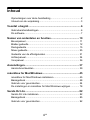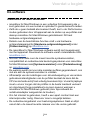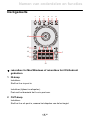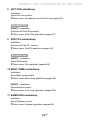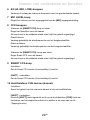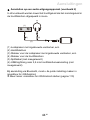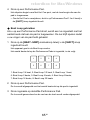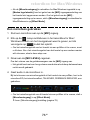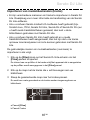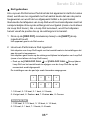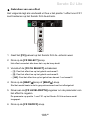Pioneer DDJ-FLX4 de handleiding
- Categorie
- Audio-equalizers
- Type
- de handleiding

2 Nl
Opmerkingen over deze handleiding
Bedankt dat u voor dit Pioneer DJ-product gekozen heeft.
Lees deze handleiding, de “Snelstartgids” en de
“Voorzorgsmaatregelen” die bij dit product gevoegd zijn. Deze
documenten bevatten belangrijke informatie die u moet begrijpen
voordat u het apparaat gaat gebruiken. Lees in het bijzonder het
gedeelte BELANGRIJKE VEILIGHEIDSINSTRUCTIES.
•In deze handleiding worden de namen van knoppen, regelaars en
aansluitingen die u op het product vindt en de namen van knoppen,
menu's en dergelijke die u in de software op uw pc/Mac of mobiele
apparaat vindt, aangegeven tussen vierkante haken ([ ]). (bijv.
[Bestand], knop [CUE])
•Houd er rekening mee dat de softwareschermen en de specificaties
ervan, evenals de vormgeving en de specificaties van de hardware,
zonder voorafgaande kennisgeving kunnen worden gewijzigd.
•Let op, want afhankelijk van de versie van uw besturingssysteem,
instellingen van uw webbrowser enz. kan de bediening afwijken van
de in deze handleiding beschreven bediening.
•Wij wijzen u erop dat de taal op de schermen van de in deze
handleiding beschreven software kan afwijken van de taal op uw
scherm.

3 Nl
Inhoud van de verpakking
•USB-kabel
•Garantie (voor bepaalde regio's)*
•Snelstartgids
•Voorzorgsmaatregelen
* Enkel producten in Noord-Amerika en Europa.

4 Nl
Inhoud
Opmerkingen over deze handleiding ............................................ 2
Inhoud van de verpakking............................................................. 3
Voordat u begint........................................................................ 6
Gebruikershandleidingen.............................................................. 6
DJ-software................................................................................... 7
Namen van onderdelen en functies....................................... 10
Bovenpaneel............................................................................... 11
Blader-gedeelte .......................................................................... 12
Deckgedeelte.............................................................................. 15
Mixer-gedeelte ............................................................................ 25
Gedeelte van de effectgeluiden .................................................. 31
Achterpaneel............................................................................... 34
Voorpaneel ................................................................................. 36
Aansluitingen........................................................................... 37
Aansluitvoorbeelden ................................................................... 39
rekordbox for Mac/Windows .................................................. 45
rekordbox for Mac/Windows installeren...................................... 45
Basisgebruik ............................................................................... 48
Gebruik voor gevorderden .......................................................... 54
De instellingen in rekordbox for Mac/Windows wijzigen ............. 78
Serato DJ Lite .......................................................................... 82
Serato DJ Lite installeren............................................................ 82
Basisgebruik ............................................................................... 85
Gebruik voor gevorderden .......................................................... 92

5 Nl
rekordbox for iOS/Android................................................... 108
rekordbox for iOS/Android installeren....................................... 108
Basisgebruik ............................................................................. 110
Gebruik voor gevorderden ........................................................ 121
De instellingen in rekordbox for iOS/Android wijzigen .............. 141
De instellingen wijzigen........................................................ 145
De Utilities-modus activeren ..................................................... 145
Instellingen Utilities-modus ....................................................... 146
De naam van het Bluetooth® MIDI-apparaat wijzigen .............. 149
Aanvullende informatie......................................................... 151
Problemen oplossen ................................................................. 151
Specificaties.............................................................................. 161
Het apparaat gebruiken als controller voor andere
DJ-toepassingen....................................................................... 163
Handelsmerken en gedeponeerde handelsmerken.................. 164
Kennisgeving over softwarelicentie .......................................... 166
Waarschuwingen betreffende auteursrechten .......................... 168

6 Nl
Voordat u begint
Gebruikershandleidingen
rekordbox Introduction, Instruction Manual
Raadpleeg de “rekordbox Introduction” voor het installeren van
rekordbox for Mac/Windows, en raadpleeg de “rekordbox Instruction
Manual” voor informatie over het gebruik van rekordbox for Mac/
Windows.
rekordbox.com/manual
Serato DJ Lite softwarehandleiding
Ga naar de website van Serato DJ Lite.
serato.com/dj/lite/downloads

Voordat u begint
7 Nl
DJ-software
rekordbox for Mac/Windows
•rekordbox for Mac/Windows is een volledige DJ-toepassing die u
kunt gebruiken om uw muziek en optreden in goede banen te leiden.
•Zelfs als u geen betaald abonnement heeft, kunt u de Performance-
modus gebruiken door dit apparaat aan te sluiten op uw pc/Mac met
daarop rekordbox for Mac/Windows geïnstalleerd. Dit heet
hardware-ontgrendelapparaat.
•Details over de beschikbare functies vindt u via hardware-
ontgrendelapparaat bij [Hardware-ontgrendelapparaat] onder
[Ondersteuning] op rekordbox.com
•De rekordbox for Mac/Windows-software wordt niet meegeleverd
met het apparaat. Download de software vanaf onderstaande URL.
rekordbox.com
•Ga voor informatie over de meest recente systeemvereisten,
compatibiliteit en ondersteunde besturingssystemen van rekordbox
for Mac/Windows naar [Systeemvereisten] onder [Ondersteuning]
op rekordbox.com.
•De werking wordt niet voor alle modellen pc/Mac gegarandeerd, ook
niet als aan de systeemvereisten is voldaan.
•Afhankelijk van de instellingen voor stroombesparing en van andere
gebruiksomstandigheden van de pc/Mac bestaat de kans dat de
CPU en de harde schijf niet volledig toereikend zijn. Vooral bij laptops
moet u ervoor zorgen dat de pc/Mac in de beste toestand verkeert
om doorlopend hoge prestaties te kunnen leveren wanneer u
rekordbox for Mac/Windows gebruikt (door bijvoorbeeld de
netstroomadapter aangesloten te houden).
•Om het internet te gebruiken, heeft u een apart contract met een
internetprovider nodig. Daarvoor moet u mogelijk betalen.
•De ondersteuningsdienst voor besturingssystemen Gaat er altijd
vanuit dat u de meest recente release voor die versie gebruikt.

Voordat u begint
8 Nl
Serato DJ Lite
Serato DJ Lite is DJ-software van Serato Limited.
Dit apparaat ontgrendelt de software die u kunt downloaden vanaf de
Serato-website.
serato.com/dj/lite/downloads
•Als u nog geen account heeft aangemaakt, volg dan de stappen
hieronder.
– Volg de instructies op het scherm, voer uw e-mailadres in, maak
een wachtwoord aan en klik op het pictogram [Create account].
Volg de instructies op het scherm om de Serato DJ Lite-software te
downloaden.
– Wanneer u een account heeft aangemaakt ontvangt u een e-mail.
Controleer de inhoud van de e-mail.
•Zorg ervoor dat u het e-mailadres en het wachtwoord dat u hebt
gebruikt voor de registratie, niet vergeet. U hebt ze nodig om de
software in de toekomst bij te werken.
•De persoonsgegevens die u hebt ingevoerd tijdens de registratie van
uw gebruikersaccount kunnen worden verzameld, verwerkt en
gebruikt op basis van het privacybeleid zoals gepubliceerd Op de
website van Serato.
•Voor informatie over de meest recente systeemvereisten,
compatibiliteit en ondersteunde besturingssystemen van Serato DJ
Lite gaat u naar de onderstaande website.
serato.com/dj/lite/downloads
•De werking wordt niet voor alle modellen pc/Mac gegarandeerd, ook
niet als aan de systeemvereisten is voldaan.
•Afhankelijk van de instellingen voor stroombesparing en van andere
gebruiksomstandigheden van de pc/Mac bestaat de kans dat de
CPU en de harde schijf niet volledig toereikend zijn. Vooral bij laptops
moet u ervoor zorgen dat de pc/Mac in de beste toestand verkeert
om doorlopend hoge prestaties te kunnen leveren wanneer u Serato
DJ Lite gebruikt (door bijvoorbeeld de netstroomadapter aangesloten
te houden).

Voordat u begint
9 Nl
rekordbox for iOS/Android
•rekordbox for iOS/Android is een mobiele apparaattoepassing die u
kunt gebruiken om uw muziek en optreden in goede banen te leiden.
•Door een mobiel apparaat met rekordbox for iOS/Android op het
toestel aan te sluiten via een USB-kabel of Bluetooth, kunt u
optreden met muziekbestanden die opgeslagen zijn op het apparaat
of via een compatibele streamingdienst.
•Installeer de laatste versie van rekordbox for iOS/Android via de
AppStore of Google Play (pagina 108).
•rekordbox for iOS kan gebruikt worden op iOS en iPad OS-
apparaten. rekordbox for Android kan gebruikt worden op Android-
toestellen. Kijk voor informatie over de laatste ondersteunde
besturingssystemen en apparaten bij [Mobile] onder [FEATURES]
op rekordbox.com.
•De werking is niet gegarandeerd op alle mobiele apparaten die op de
bovenstaande website vermeld staan.
•Gebruik een USB-stroomadapter of een mobiele batterij om het
toestel van stroom te voorzien.

10 Nl
Namen van onderdelen en functies
Dit toestel ondersteunt de volgende dj-software.
•rekordbox for Mac/Windows
•rekordbox for iOS/Android
•Serato DJ Lite
•Serato DJ Pro (betaalde licentie nodig.)
Het volgende hoofdstuk toont de functies van rekordbox for Mac/
Windows, rekordbox for iOS/Android, en Serato DJ Lite afzonderlijk.
Over “ rekordbox for Mac/Windows of rekordbox for iOS/
Android gebruiken”
Functies die alleen beschikbaar zijn in rekordbox for Mac/Windows
worden getoond met .
Functies die alleen beschikbaar zijn in rekordbox for iOS/Android
worden getoond met .
Functies die beschikbaar zijn voor Mac/Windows/iOS/Android worden
getoond zonder de bovenstaande symbolen.
Over “ Gebruiken Serato DJ Lite”
Dit hoofdstuk gaat vooral over Serato DJ Lite.
Functies die alleen beschikbaar zijn in Serato DJ Pro worden getoond
met .
Mac/Windows
iOS/Android
Serato DJ Pro

Namen van onderdelen en functies
11 Nl
Bovenpaneel
1 Bladergedeelte
Hiermee selecteert u tracks en laadt u ze naar de decks.
2 Gedeeltes van het deck
Hiermee bedient u elk deck. Er zijn knoppen en toetsen aan de linkerkant om
deck 1 te bedienen en aan de rechterkant om deck 2 te bedienen.
3 Gedeelte van het mengpaneel
Hiermee regelt u de niveau-aanpassing voor elk kanaal, het mixen van
nummers enzovoort.
4 Gedeelte voor de effectgeluiden
Hiermee bedient u de effectgeluiden van het apparaat.
43
2213

Namen van onderdelen en functies
12 Nl
Blader-gedeelte
rekordbox for Mac/Windows of rekordbox for iOS/Android
gebruiken
1 LOAD-knoppen
Indrukken:
Laad de geselecteerde track op het respectieve deck.
Tweemaal indrukken:
Laad de track vanaf het deck dat niet aan het afspelen is op het deck dat wel
aan het afspelen is. Als u dit doet terwijl de track wordt afgespeeld, wordt deze
vanaf dezelfde positie afgespeeld (Instant Doubles).
[SHIFT] + indrukken:
Deck 1: Verplaatst de cursor naar [Gerelateerde Nummers] in de weergave
van de boomstructuur.
Deck 2: Verkleint de deckweergave in rekordbox en vergroot het
bladergedeelte. Wanneer de toets opnieuw wordt ingedrukt, wordt de
oorspronkelijke toestand hersteld.
Deck 1: Geeft het bladervenster weer en toont [Gerelateerde Nummers].
Deck 2: Geeft het bladervenster weer.
1 2 1
Mac/Windows
Mac/Windows
iOS/Android

Namen van onderdelen en functies
13 Nl
2 Draaiknop
Draaien:
Verplaatst de cursor in rekordbox.
[SHIFT] + draaien:
Vergroot of verkleint de vergrote golfvorm in rekordbox.
Draai naar rechts om te vergroten of naar links om te verkleinen.
Indrukken:
Beweegt de cursor tussen de weergave van de boomstructuur en de lijst met
tracks telkens wanneer de knop wordt ingedrukt. Als de cursor naar een map
wijst, wordt de map geopend.
•Als het palet met de afspeellijst wordt weergegeven, kunt u de cursor ook
naar de afspeellijst verplaatsen.
•De weergave van de boomstructuur, de lijst met tracks en het
afspeellijstpalet bevinden zich in het bladergedeelte van rekordbox. Voor
meer informatie over elk, lees de “rekordbox Instruction Manual”.
Verplaatst de cursor naar het volgende niveau omlaag.
[SHIFT] + indrukken:
Beweegt de cursor tussen de weergave van de boomstructuur en de lijst met
tracks telkens wanneer de knop wordt ingedrukt. Als de cursor naar een map
wijst, wordt de map gesloten.
Verplaatst de cursor naar het volgende niveau omhoog.
Mac/Windows
Mac/Windows
iOS/Android
Mac/Windows
iOS/Android

Namen van onderdelen en functies
14 Nl
Serato DJ Lite gebruiken
1 LOAD-knoppen
Indrukken:
Laad de geselecteerde track op het respectieve deck.
Tweemaal indrukken:
Laad de track vanaf het deck dat niet aan het afspelen is op het deck dat wel
aan het afspelen is. Als u dit doet terwijl de track wordt afgespeeld, wordt deze
vanaf dezelfde positie afgespeeld (Instant Doubles).
[SHIFT] + indrukken:
Sorteert de muziekstukkenlijst in de bibliotheek als volgt, afhankelijk van de
[LOAD]-knop die u indrukt:
Deck 1: Sorteert op BPM.
Deck 2: Sorteert op artiestennaam.
2 Draaiknop
Draaien:
Hiermee beweegt u de cursor omhoog of omlaag in de bibliotheek of in het
[crates]-paneel.
Indrukken:
Telkens als u op de knop drukt, wisselt de cursor tussen de bibliotheek en het
[crates]-paneel.
Als de cursor zich op het [Files]-paneel bevindt, verplaatst hij zich naar het
volgende niveau omlaag.
[SHIFT] + indrukken:
Als de cursor zich op het [crates]-paneel bevindt, opent of sluit het
[subcrates] -paneel.
Als de cursor zich op de bibliotheek bevindt, verplaatst hij zich naar het
[crates] -paneel.
Als de cursor zich op het [Files]-paneel bevindt, verplaatst het één niveau
omhoog.

Namen van onderdelen en functies
15 Nl
Deckgedeelte
rekordbox for Mac/Windows of rekordbox for iOS/Android
gebruiken
1 IN-knop
Indrukken:
Stelt het Lus in-punt in.
Indrukken (tijdens lus afspelen):
Past met het draaiwiel het Lus in-punt aan.
2OUT-knop
Indrukken:
Stelt het Lus uit-punt in, waarna het afspelen van de lus begint.
1
16
15
7
14
13
12
2 3 4 5 6
88899101010 111111

Namen van onderdelen en functies
16 Nl
Indrukken (tijdens lus afspelen):
Past met het draaiwiel het Lus uit-punt aan.
3 4 BEAT/EXIT-knop
Indrukken:
Start Auto Beat Loop van 4 beats.
Indrukken (tijdens lus afspelen):
Annuleert het afspelen van een lus.
[SHIFT] + indrukken:
Stelt de lus die zich het dichtst bij de afspeelpositie bevindt in als Active Loop
of annuleert die. Dit is ingeschakeld voor lussen die in het muziekstuk
opgeslagen zijn of in de Hot Cue-modus ingesteld zijn.
•Als Active Loop ingesteld is, begint het afspelen van de lus automatisch
wanneer de afspeelpositie het lus-inpunt bereikt.
4 CUE/LOOP CALL -knop
Indrukken:
Hiermee kunt u een cue point of luspunt selecteren of aanroepen.
Indrukken (tijdens lus afspelen):
De afspeellengte van de lus halveren.
[SHIFT] + indrukken:
Verwijdert het opgeroepen cue-punt of de luspunten.
5 CUE/LOOP CALL -knop
Indrukken:
Hiermee kunt u een cue point of luspunt selecteren of aanroepen.
Indrukken (tijdens lus afspelen):
De afspeellengte van de lus verdubbelen.

Namen van onderdelen en functies
17 Nl
[SHIFT] + indrukken:
Tijdens cue-standby, slaat het cue-punt op.
Slaat tijdens het afspelen van een lus de lus op.
6 BEAT SYNC-knop
Indrukken:
Synchroniseert automatisch het tempo (BPM) en de beatgrid met het deck
ingesteld als master.
Druk hierop (tijdens Beat Sync):
Annuleert Beat Sync.
Houd minimaal één seconde ingedrukt:
Stelt het relevante deck in als de master.
[SHIFT] + indrukken:
Hiermee wisselt u het bereik van de schuifregelaar [TEMPO] telkens als u op
de knop drukt en tegelijk de [SHIFT]-knop ingedrukt houdt.
Wissel tussen [±6%] [±10%] [±16%] [WIDE] [±6%].
Houd de [BEAT SYNC]-knoppen op deck 1 en deck 2 gedurende ten minste
één seconde tegelijk ingedrukt:
De Bluetooth-verbinding van het iOS/Android-apparaat wordt geannuleerd.
7 TEMPO-schuifregelaar
Hiermee past u de afspeelsnelheid van de track aan.
8 HOT CUE-modusknop
Indrukken:
Activeert de Hot Cue-modus.
Meer lezen: Het gebruik van de Hot Cues (pagina 56)
[SHIFT] + indrukken:
Activeert de Keyboard-modus.
iOS/Android

Namen van onderdelen en functies
18 Nl
Meer lezen: Het gebruik van de Keyboard-modus (pagina 63)
9 PAD FX1-modusknop
Indrukken:
Gaat naar Pad FX -modus 1.
Meer lezen: Pad FX gebruiken (pagina 58)
[SHIFT] + indrukken:
Gaat naar Pad FX -modus 2.
Meer lezen: Pad FX gebruiken (pagina 58)
10 BEAT JUMP-modusknop
Indrukken:
Activeert de Beat Jump-modus.
Meer lezen: Beat Jump gebruiken (pagina 59)
[SHIFT] + indrukken:
Activeert de Beat Loop-modus.
Meer lezen: Beat Loop gebruiken (pagina 65)
11 SAMPLER-modusknop
Indrukken:
Activeert de Sampler-modus.
Meer lezen: Sampler gebruiken (pagina 61)
[SHIFT] + indrukken:
Activeert de Key Shift-modus.
Meer lezen: Key Shift gebruiken (pagina 66)
12 Performance Pads
Indrukken:
U kunt Performance Pads gebruiken om verschillende functies te activeren.
Meer lezen: Het gebruik van de Performance Pads (pagina 56)

Namen van onderdelen en functies
19 Nl
13 PLAY/PAUSE -knop
Indrukken:
Hiermee wordt een track afgespeeld/gepauzeerd.
14 CUE-knop
Indrukken:
Stelt een cue point in, roept het aan en speelt het af.
•Druk op de knop terwijl de track is gepauzeerd om het cue point in te stellen.
•Druk op de knop terwijl de track wordt afgespeeld om terug te keren naar het
cue point en te pauzeren. (Back Cue)
•Druk op de knop en houd deze ingedrukt nadat de track naar het cue point
is teruggekeerd. De track wordt dan verder afgespeeld totdat u de knop
loslaat. (Cue Point Sampler)
[SHIFT] + indrukken:
Verplaatst de weergavepositie terug naar het begin van de track.
15 SHIFT-knop
Als u op een andere knop drukt terwijl u de [SHIFT]-knop ingedrukt houdt, kunt
u een andere aan de knop toegewezen functie gebruiken.
16 Draaischijf
Draai de bovenkant als de Vinyl-modus is ingeschakeld:
Hiermee kunt u scratchen met de track.
Bovenaan draaien:
Hiermee kunt u scratchen met de track.
Draai het buitenste deel of draai de bovenkant als de Vinyl-modus is
uitgeschakeld:
Buigt de toonhoogte (Pitch Bend - vertraagt of versnelt de track).
Mac/Windows
iOS/Android
Mac/Windows

Namen van onderdelen en functies
20 Nl
•U kunt de Vinylmodus aan- en uitzetten met behulp van de sneltoetsen in
rekordbox.
Buitenste deel draaien:
Verbuigt de toonhoogte, (Pitch Bend - vertraagt of versnelt het muziekstuk).
[SHIFT] + bovenaan draaien:
Spoel de track met extra snelheid vooruit of achteruit.
Serato DJ Lite gebruiken
1 IN-knop
Indrukken:
Stelt het Lus in-punt in.
Indrukken (tijdens lus afspelen):
Past met het draaiwiel het Lus in-punt aan.
2 OUT-knop
Indrukken:
Stelt het Lus uit-punt in, waarna het afspelen van de lus begint.
Indrukken (tijdens lus afspelen):
Past met het draaiwiel het Lus uit-punt aan.
[SHIFT] + indrukken:
Schakelt de Vinyl-modus in/uit.
34 BEAT/EXIT-knop
Indrukken:
Start Auto Beat Loop van 4 beats.
Indrukken (tijdens lus afspelen):
Annuleert het afspelen van een lus.
iOS/Android

Namen van onderdelen en functies
21 Nl
[SHIFT] + indrukken:
Hiermee wisselt u tussen de actieve en de niet-actieve status van de lus.
4 CUE/LOOP CALL -knop
Indrukken (tijdens lus afspelen):
De afspeellengte van de lus halveren.
Indrukken:
Selecteert de lus-positie.
5 CUE/LOOP CALL -knop
Indrukken (tijdens lus afspelen):
De afspeellengte van de lus verdubbelen.
Indrukken:
Selecteert de lus-positie.
6 BEAT SYNC-knop
Indrukken:
Het tempo (BPM) en de beatgrid van meerdere decks worden automatisch
gesynchroniseerd.
[SHIFT] + indrukken:
Wisselt het bereik van de [TEMPO]-schuifregelaar telkens als u op de knop
drukt en tegelijk de [SHIFT]-knop ingedrukt houdt.
Wissel tussen [±8%] [±16%] [±50%] [±8%].
Houd minimaal één seconde ingedrukt:
Annuleert Beat Sync.
7 TEMPO-schuifregelaar
Hiermee past u de afspeelsnelheid van de track aan.
Serato DJ Pro
Serato DJ Pro

Namen van onderdelen en functies
22 Nl
8 HOT CUE-standknop
Indrukken:
Opent Hot Cue-modus.
Meer lezen: Het gebruik van de Hot Cues (pagina 93)
[SHIFT] + indrukken:
Activeert de Pitch Play modus.
Meer lezen: Pitch Play gebruiken (pagina 97)
9 PAD FX1-modusknop
Indrukken:
Activeert de Pad FX - modus.
Meer lezen: Pad FX gebruiken (pagina 94)
[SHIFT] + indrukken:
Opent Roll-modus.
Meer lezen: Roll gebruiken (pagina 98)
10 BEAT JUMP-modusknop
Indrukken:
Opent Beat Jump-modus.
Meer lezen: Beat Jump gebruiken (pagina 95)
[SHIFT] + indrukken:
Opent autolus-modus.
Meer lezen: Auto Loop gebruiken (pagina 99)
11 SAMPLER-modusknop
Indrukken:
Opent Sampler-modus.
Meer lezen: Sampler gebruiken (pagina 96)
Serato DJ Pro
Serato DJ Pro

Namen van onderdelen en functies
23 Nl
[SHIFT] + indrukken:
Activeert de modus Key Shift.
Meer lezen: Key Shift gebruiken (pagina 100)
12 Performance Pads
Indrukken:
U kunt Performance Pads gebruiken om verschillende functies te activeren.
Meer lezen: Het gebruik van de Performance Pads (pagina 93)
13 PLAY/PAUSE -knop
Indrukken:
Hiermee wordt een track afgespeeld/gepauzeerd.
[SHIFT] + indrukken:
Keert terug naar het tijdelijke cue-punt en begint met afspelen (Stutter).
14 CUE-knop
Indrukken:
Stelt een cue point in, roept het aan en speelt het af.
•Druk op de knop terwijl de track is gepauzeerd om het cue point in te stellen.
•Druk op de knop terwijl de track wordt afgespeeld om terug te keren naar het
cue point en te pauzeren. (Back Cue)
•Druk op de knop en houd deze ingedrukt nadat de track naar het cue point
is teruggekeerd. De track wordt dan verder afgespeeld totdat u de knop
loslaat. (Cue Point Sampler)
[SHIFT] + indrukken:
Verplaatst de weergavepositie terug naar het begin van de track.
15 SHIFT-knop
Als u op een andere knop drukt terwijl u de [SHIFT]-knop ingedrukt houdt, kunt
u een andere aan de knop toegewezen functie gebruiken.
Serato DJ Pro

Namen van onderdelen en functies
24 Nl
16 Draaischijf
Draai de bovenkant als de Vinyl-modus is ingeschakeld:
Hiermee kunt u scratchen met de track.
Draai het buitenste deel of draai de bovenkant als de Vinyl-modus is
uitgeschakeld:
Verbuigt de toonhoogte, (Pitch Bend - vertraagt of versnelt het muziekstuk).
[SHIFT] + bovenaan draaien:
Spoel het muziekstuk met extra snelheid vooruit of achteruit wanneer de
Vinylmodus ingeschakeld is.
De afspeelpositie slaat over in sync met de beat wanneer de Vinylmodus
uitgeschakeld is (Skipmodus)
•Skipmodus kan niet gebruikt worden bij muziekstukken waarvoor geen
beatpatroon ingesteld is. Voor meer informatie over het instellen van
beatgrids raadpleegt u de Serato DJ Pro-softwarehandleiding.
•Om Skipmodus te gebruiken, opent u het [DJ PREFERENCE]-tabblad van
het [SETUP]-menu in Serato DJ Pro > [SYNC MODE] en selecteert u
[Smart Sync].
Serato DJ Pro

Namen van onderdelen en functies
25 Nl
Mixer-gedeelte
rekordbox for Mac/Windows of rekordbox for iOS/Android
gebruiken
1 TRIM-knoppen
Pas het volume van het geluid van elk kanaal aan.
2 MASTER LEVEL-knop
Hiermee regelt u het volume van het geluid van de masteruitgang.
3 Hoofdtelefoon CUE-knop (master)
Indrukken:
Hiermee speelt u het mastergeluid af via uw hoofdtelefoon.
4 Bluetooth MIDI-indicator
Knippert: het iOS/Android-apparaat is niet verbonden via Bluetooth.
Brandt: het iOS/Android-apparaat is verbonden via Bluetooth.
1
2
3
15
4
7
9
11
12
13
8
10
14
6666
55

Namen van onderdelen en functies
26 Nl
Gaat uit: Het toestel heeft de verbinding met een dj-app via de USB-kabel
herkend.
•Als u rekordbox for iOS/Android gebruikt en het toestel van stroom wordt
voorzien via de USB-poort van uw pc/Mac, mag u geen dj-app starten op uw
pc/Mac.
5 Kanaalniveau-indicatoren
Geef het volume van het geluid van de respectieve kanalen aan voordat het
door de kanaalfaders gaat.
6 EQ (HI, MID, LOW)-knoppen
Verhoog of verlaag de relevante frequentie voor het geselecteerde kanaal.
7 MIC LEVEL-knop
Regelt het volume van het ingangsgeluid van de [MIC]-ingangaansluiting.
8 CFX-knoppen
Wanneer de [SMART CFX]-knop uit staat:
Regel Sound Color FX voor elk kanaal.
Als een knop in de middelste stand staat, blijft het geluid ongewijzigd.
Wanneer de [SMART CFX]-knop aan staat:
Regel Smart CFX voor elk kanaal.
Als een knop in de middelste stand staat, blijft het geluid ongewijzigd.
Wanneer de [SMART CFX]-knop uit staat:
Het geluid is ongewijzigd.
Wanneer de [SMART CFX]-knop aan staat:
Regel Sound Color FX voor elk kanaal.
Als een knop in de middelste stand staat, blijft het geluid ongewijzigd.
Mac/Windows
iOS/Android

Namen van onderdelen en functies
27 Nl
9SMART CFX-knop
Indrukken:
Hiermee zet u de Smart CFX-modus aan/uit.
Activeert of deactiveert Sound Color FX.
[SHIFT] + indrukken:
Wijzigt de voorinstelling voor Smart CFX.
Verandert het Sound Color FX-type.
10 Hoofdtelefoon CUE-toetsen (kanaal)
Indrukken:
Speel het geluid van het relevante kanaal af via uw hoofdtelefoon.
[SHIFT] + indrukken:
Houd de [SHIFT]-toets ingedrukt en tik op de hoofdtelefoon [CUE]-toets om
het tempo van het respectieve deck in te stellen in de maat van uw tik.
(Tapping-functie)
11 HEADPHONES MIX-knop
Past de volumebalans van de monitor aan tussen geluiden van de kanalen met
de hoofdtelefoon [CUE]-knop ingedrukt, en het masterkanaal.
12 HEADPHONES LEVEL-knop
Past het geluidsniveau van de hoofdtelefoon aan.
13 SMART FADER-toets
Hiermee zet u de Smart Fader-modus aan/uit.
Mac/Windows
iOS/Android
Mac/Windows
iOS/Android
Mac/Windows

Namen van onderdelen en functies
28 Nl
14 Channel faders
Schuif:
Pas het volume van het geluid voor elk kanaal aan.
[SHIFT] + schuif:
Triggert Fader Start.
15 Crossfader
Schuif:
Past de geluidsbalans tussen de linker- en rechterkanalen aan, afhankelijk van
de instelling van de crossfader-curve.
[SHIFT] + schuif:
Triggert Fader Start.
Serato DJ Lite gebruiken
1 TRIM-knoppen
Pas het volume van het geluid van elk kanaal aan.
2 MASTER LEVEL-knop
Hiermee regelt u het volume van het geluid van de masteruitgang.
3 Hoofdtelefoon CUE-knop (master)
Indrukken:
Hiermee speelt u het mastergeluid af via uw hoofdtelefoon.
4 Bluetooth MIDI-indicator
Knippert: het iOS/Android-apparaat is niet verbonden via Bluetooth.
Brandt: het iOS/Android-apparaat is verbonden via Bluetooth.
Gaat uit: Het toestel heeft de verbinding met een dj-app via de USB-kabel
herkend.
5 Kanaalniveau-indicatoren
Geeft het volume van het geluid van de respectieve kanalen aan voordat het
door de kanaalfaders gaat.

Namen van onderdelen en functies
29 Nl
6 EQ (HI, MID, LOW)-knoppen
Verhoog of verlaag de relevante frequentie voor het geselecteerde kanaal.
7 MIC LEVEL-knop
Regelt het volume van het ingangsgeluid van de [MIC]-ingangaansluiting.
8 CFX-knoppen
Wanneer de [SMART CFX]-knop uit staat:
Regel het filtereffect voor elk kanaal.
Als een knop in de middelste stand staat, blijft het geluid ongewijzigd.
Draai linksom:
Verlaagt geleidelijk de afsnijfrequentie van het laagdoorlaatfilter.
Draai rechtsom:
Verhoogt geleidelijk de afsnijfrequentie van het hoogdoorlaatfilter.
Wanneer de [SMART CFX] -knop aan staat:
Regel Smart CFX voor elk kanaal.
Als een knop in de middelste stand staat, blijft het geluid ongewijzigd.
9SMART CFX-knop
Indrukken:
Zet de Smart CFX-modus (Voorinstelling 1) aan/uit.
[SHIFT] + indrukken:
Zet de Smart CFX-modus (Voorinstelling 2) aan/uit.
10 Hoofdtelefoon CUE-toetsen (kanaal)
Indrukken:
Speel het geluid van het relevante kanaal af via uw hoofdtelefoon.
[SHIFT] + indrukken:
Houd de [SHIFT]-toets ingedrukt en tik op de hoofdtelefoon [CUE]-toets om
het tempo van het respectieve deck in te stellen in de maat van uw tik.
(Tapping-functie)

Namen van onderdelen en functies
30 Nl
11 HEADPHONES MIX-knop
Past de volumebalans van de monitor aan tussen geluiden van de kanalen met
de hoofdtelefoon [CUE]-knop ingedrukt, en het masterkanaal.
12 HEADPHONES LEVEL-knop
Past het geluidsniveau van de hoofdtelefoon aan.
13 SMART FADER-toets
Indrukken:
Zet de Smart Fader-modus (Voorinstelling 1) aan/uit.
[SHIFT] + indrukken:
Zet de Smart Fader-modus (Voorinstelling 2) aan/uit.
14 Channel faders
Schuif:
Pas het volume van het geluid voor elk kanaal aan.
[SHIFT] + schuif:
Triggert Fader Start.
15 Crossfader
Schuif:
Past de geluidsbalans tussen de linker- en rechterkanalen aan, afhankelijk van
de instelling van de crossfadercurve.
[SHIFT] + schuif:
Triggert Fader Start.

Namen van onderdelen en functies
31 Nl
Gedeelte van de effectgeluiden
rekordbox for Mac/Windows of rekordbox for iOS/Android
gebruiken
1 BEAT FX CH SELECT-schakelaar
Schuif:
Verandert het kanaal waarop Beat FX wordt toegepast.
2 BEAT FX SELECT-knop
Indrukken:
Verandert de Beat FX-positie elke keer dat de toets wordt ingedrukt.
[SHIFT] + indrukken:
Verandert de Beat FX-positie in de omgekeerde volgorde elke keer dat de knop
wordt ingedrukt.
3BEAT -knop
Indrukken:
Verlaagt de beatfractie voor het synchroniseren van het Beat FX-geluid elke
keer dat de knop wordt ingedrukt.
[SHIFT] + indrukken:
Verandert de Beat FX Tempo-modus in BPM Auto-modus. De BPM van de
track wordt gebruikt als basis voor het tempo van de Beat FX.
3 4
5
6
1
2

Namen van onderdelen en functies
32 Nl
4BEAT -knop
Indrukken:
Verhoogt de beatfractie voor het synchroniseren van het Beat FX-geluid elke
keer dat de knop wordt ingedrukt.
[SHIFT] + indrukken:
Verandert de Beat FX Tempo-modus in BPM Tap-modus. De BPM die gebruikt
wordt als basis voor Beat FX wordt in de tijd ingesteld met uw tik op de knop.
5 BEAT FX LEVEL/DEPTH-knop
Past de parameter van Beat FX aan.
6 BEAT FX ON/OFF-knop
Indrukken:
Activeert of deactiveert Beat FX.
[SHIFT] + indrukken:
Activeert of deactiveert Release FX.
Serato DJ Lite gebruiken
1 FX CH SELECT-schakelaar
Schuif:
Verandert het kanaal waarop de effecten toegepast worden.
2FX SELECT-knop
Indrukken:
Verandert de FX-positie elke keer dat de toets wordt ingedrukt.
[SHIFT] + indrukken:
Verandert de FX-positie in de omgekeerde volgorde elke keer dat de knop
wordt ingedrukt.
Serato DJ Pro

Namen van onderdelen en functies
33 Nl
3BEAT -knop
Indrukken:
Verlaagt de beatfractie voor het synchroniseren van het FX-geluid elke keer
dat de knop wordt ingedrukt.
[SHIFT] + indrukken:
Verandert de FX Tempo-modus in BPM Auto-modus. De BPM van de track
wordt gebruikt als basis voor het tempo van de FX.
4BEAT -knop
Indrukken:
Verhoogt de beatfractie voor het synchroniseren van het FX-geluid elke keer
dat de knop wordt ingedrukt.
[SHIFT] + indrukken:
Verandert de FX Tempo-modus in BPM Tap-modus. De BPM die gebruikt
wordt als basis voor FX wordt in de tijd ingesteld met uw tik op de knop.
5 FX LEVEL/DEPTH-knop
Past de parameter van FX aan.
6 FX ON/OFF-knop
Indrukken:
Activeert of deactiveert FX.

Namen van onderdelen en functies
34 Nl
Achterpaneel
1 USB-poort (voor voeding)
Aansluiting voor een USB-stroomadapter (niet meegeleverd) of mobiele accu
(niet meegeleverd).
•Gebruik een USB-kabel die voldoet aan de juiste norm.
•Als u een USB-hub gebruikt, zorg er dan voor dat het een product is dat
wordt aanbevolen door de fabrikant van uw pc/Mac.
2 USB-poort (voor apparaataansluiting)
Aansluiting voor een PC/Mac/iOS/Android-apparaat.
•Gebruik de hieronder gespecificeerde USB-kabel.
– Voor aansluiting op een apparaat met een USB Type-C-poort: gebruik de
USB-kabel die meegeleverd wordt met het toestel
– Voor aansluiting op een apparaat met een USB Type-A poort: gebruik een
USB-kabel gecertificeerd volgens de juiste norm met een lengte van 3 m
of minder
– Voor aansluiting op een apparaat met een Lightning-aansluiting: gebruik
een door Apple gecertificeerde kabel met een lengte van 3 m of minder
•Als u een USB-hub gebruikt, zorg er dan voor dat het een product is dat
wordt aanbevolen door de fabrikant van uw pc/Mac.
3 Android MONO/STEREO-schakelaar
Bij aansluiting op een Android-apparaat selecteert u het audio-uitvoerformaat.
•Afhankelijk van het Android-apparaat wordt stereogeluid mogelijk niet
correct uitgevoerd.
In sommige gevallen kan het Masteruitgangsgeluid vervormd zijn of komt er
geen geluid uit de hoofdtelefoon. Schuif in dat geval deze schakelaar naar
[MONO].
• [MONO]: Het geluid speelt in mono.
• [STEREO (Default)]: Geluid speelt in stereo (Standaard).
432 75 61

Namen van onderdelen en functies
35 Nl
4 MASTER-uitgangsaansluitingen (RCA-pinstekkertype)
Aansluiting voor een actieve luidspreker, een eindversterker, enz.
•Compatibel met type RCA pinstekker ongebalanceerde uitgangen.
5 MIC-ingangsaansluiting (1/4" TS-Stekker)
Aansluiting voor een microfoon.
•Er kan alleen een telefoonstekker (1/4”) worden gebruikt.
•Alleen een onevenwichtige invoer kan worden gebruikt.
6 MIC ATT. (Verzwakker) knop
Regelt het volume van het ingangsgeluid van de [MIC]-ingang.
•Afhankelijk van de microfoon verschilt de weergave van het microfoongeluid.
Gebruik deze knop om het volume vóór het gebruik van uw microfoon aan te
passen. Gebruik tijdens het dj'en de [MIC LEVEL]-knop op het voorpaneel
om het microfoonvolume aan te passen.
7 Kensingtonbeveiligingssleuf
Aansluiting voor een kabelslot voor beveiliging.

Namen van onderdelen en functies
36 Nl
Voorpaneel
1 (hoofdtelefoon) uitgangsaansluiting
Aansluiting voor uw hoofdtelefoon
U kunt stereo mini-telefoonstekkers (Ø 3,5 mm) gebruiken bij het toestel.
•Gebruik alleen hoofdtelefoons met een impedantie van 32 Ω of meer.
Hoofdtelefoons met een lagere impedantie dan 32 Ω werken niet met het
apparaat.
1

37 Nl
Aansluitingen
•Zorg ervoor dat u de USB-kabel ontkoppelt voordat u verschillende
apparaten loskoppelt of aansluitingen wisselt.
Raadpleeg de instructiehandleidingen van de aan te sluiten
apparaten.
•Gebruik voor aansluiting op een pc/Mac of een mobiel apparaat de
hieronder gespecificeerde USB-kabel.
– Voor aansluiting op een apparaat met een USB Type-C-poort:
gebruik de USB-kabel die meegeleverd wordt met het toestel
– Voor aansluiting op een apparaat met een USB Type-A poort:
gebruik een USB-kabel gecertificeerd volgens de juiste norm met
een lengte van 3 m of minder
– Voor aansluiting op een apparaat met een Lightning-aansluiting:
gebruik een door Apple gecertificeerde kabel met een lengte van 3
m of minder
•Als u een USB-hub gebruikt, zorg er dan voor dat het een product is
dat wordt aanbevolen door de fabrikant van uw pc/Mac.
•Bij aansluiting op een pc/Mac kunt u het toestel gebruiken met één
enkele aansluiting op uw computer (USB-busvoeding). Dit apparaat
kan in de volgende gevallen niet met een USB-aansluiting worden
gebruikt:
– De voedingscapaciteit van de USB-poort van uw pc/Mac is te laag.
– Uw pc/Mac is aangesloten op andere apparaten.
– De impedantie van de hoofdtelefoon is lager dan 32 Ω.
– Een mono-jack-aansluiting is aangesloten op de
uitgangsaansluiting van de hoofdtelefoon.
•Wanneer u het toestel met een mobiel apparaat gebruikt, kunt u een
USB-stroomadapter of een mobiele batterij aansluiten om het toestel
van stroom te voorzien.
•Als u het toestel gebruikt met een mobiel apparaat met een Micro
USB Type-B poort, sluit het dan aan via Bluetooth.
Bij aansluiting met een USB-kabel kunnen we de goede werking van
het apparaat niet garanderen.

Aansluitingen
38 Nl
•Wanneer u het toestel gebruikt met een USB-stroomadapter of
mobiele batterij aangesloten op de USB-poort (voor
stroomvoorziening), zorg er dan voor dat deze een maximale
spanning heeft van 24V of minder en DC 9V 3A.
Gebruik een USB-kabel die voldoet aan de juiste norm.
Gebruik een mobiele batterij zonder energiebesparingsfunctie.
•De [MIC]-ingangsaansluiting ondersteunt alleen een
ongebalanceerde ingang.
Draai de [MIC LEVEL]-knop naar het minimumniveau wanneer u de
microfoon niet gebruikt.

Aansluitingen
39 Nl
Aansluitvoorbeelden
Aansluiten van de in-/uitgangsaansluitingen
Achterpaneel
Voor pc/Mac
(1) Pc/Mac
(2) Luidsprekers met eigen voeding, eindversterker, enz.
(3) Microfoon

Aansluitingen
40 Nl
Voor een mobiel apparaat
(1) USB-stroomadapter, mobiele batterij
(2) Mobiel apparaat
(3) Luidsprekers met interne versterking, eindversterker, enz.
(4) Microfoon
Voorpaneel
(1) Hoofdtelefoon
DC 9V 3A

Aansluitingen
41 Nl
Aansluiten
1 Sluit uw hoofdtelefoon aan op een van uitgangsaansluitingen van
de hoofdtelefoon.
.
•Sluit alleen een hoofdtelefoon aan als die een impedantie van minstens 32
Ω heeft. Hoofdtelefoons met een lagere impedantie dan 32 Ω werken niet
met het apparaat.
2 Sluit luidsprekers met eigen voeding, een eindversterker, enz. aan
op de uitgang van de [MASTER].

Aansluitingen
42 Nl
3 Sluit uw pc/Mac of mobiel apparaat via een USB-kabel aan op de
USB-poort (voor apparaataansluiting).
4 Zet uw pc/Mac of mobiel apparaat aan.
5 Sluit bij gebruik met een mobiel apparaat een USB-stroomadapter
of mobiele batterij aan op de USB-poort (voor stroomvoorziening).
6 Zet de apparaten aan die op de uitgangen zijn aangesloten
(luidsprekers met eigen voeding, microfoon, enz.).

Aansluitingen
43 Nl
Verbinden via Bluetooth
U kunt uw mobiele apparaat aansluiten via Bluetooth.
Er komt geen geluid uit het toestel via Bluetooth. Sluit in plaats daarvan
voor gebruik een kabel van het mobiel apparaat aan op een audio-
uitgangsapparaat.
Aansluiten op een audioapparaat (voorbeeld 1)
In dit voorbeeld wordt het hoofdgeluid in stereo afgespeeld en klinkt er
geen geluid door de hoofdtelefoon.
(1) Luidspreker met ingebouwde versterker, enz.
(2) USB/Lightning naar 3,5 mm hoofdtelefoonaansluiting (niet
meegeleverd)
DC 9V 3A
(1)
(2)

Aansluitingen
44 Nl
Aansluiten op een audio-uitgangsapparaat (voorbeeld 2)
In dit voorbeeld worden zowel het hoofdgeluid als het monitorgeluid in
de hoofdtelefoon afgespeeld in mono.
(1) Luidspreker met ingebouwde versterker, enz.
(2) Hoofdtelefoon
(3) Stekker voor de luidspreker met ingebouwde versterker, enz.
(4) Stekker voor de hoofdtelefoon
(5) Splitkabel (niet meegeleverd)
(6) USB/Lightning naar 3,5 mm hoofdtelefoonaansluiting (niet
meegeleverd)
Bij aansluiting via Bluetooth, moet u de juiste instelling maken in
rekordbox for iOS/Android.
Meer lezen: rekordbox for iOS/Android starten (pagina 110)
(6)
(2)
(1)
(3) (4)
(5)

45 Nl
rekordbox for Mac/Windows
rekordbox for Mac/Windows installeren
Aan de slag met rekordbox for Mac/Windows
Als u rekordbox for Mac/Windows voor de eerste keer gebruikt,
download dan de nieuwste versie vanaf rekordbox.com en installeer
het op de volgende manier.
Als u rekordbox for Mac/Windows al geïnstalleerd heeft, update dan
naar de nieuwste versie met behulp van Bijwerkbeheer die u ziet na het
starten van rekordbox for Mac/Windows.
•U bent verantwoordelijk voor het voorbereiden van uw pc/Mac, de
netwerkapparaten en andere elementen.
rekordbox for Mac/Windows installeren
De procedures kunnen verschillen naargelang het besturingssysteem
(OS) van uw pc/Mac.
Installatie (Mac)
Sluit het apparaat niet aan op uw Mac voordat de installatie
voltooid is.
•Sluit alle programma's op uw Mac.
1 Pak het gedownloade softwarebestand van rekordbox for Mac/
Windows uit.
2 Dubbelklik op het uitgepakte softwarebestand om het
installatieprogramma te starten.

rekordbox for Mac/Windows
46 Nl
3 Lees de voorwaarden van de licentieovereenkomst zorgvuldig door
en klik op [Akkoord].
•Als u niet akkoord gaat met de inhoud van de licentieovereenkomst, klikt u
op [Niet akkoord] om de installatie te annuleren.
4 Als het scherm voor voltooiing van de installatie verschijnt, klikt u op
[Sluit] om de installatie te voltooien.
Installatie (Windows)
Sluit dit apparaat niet aan op uw PC voordat de installatie voltooid
is.
•Log in op uw pc als beheerder voordat u met de installatie begint.
•Sluit alle programma's op uw pc.

rekordbox for Mac/Windows
47 Nl
1 Pak het gedownloade softwarebestand van rekordbox for Mac/
Windows uit.
2 Dubbelklik op het uitgepakte softwarebestand om het
installatieprogramma te starten.
3 Lees de voorwaarden van de licentieovereenkomst zorgvuldig door
en als u hiermee akkoord gaat, selecteert u [Akkoord] en klikt u
vervolgens op [Volgende].
•Als u niet akkoord gaat met de inhoud van de licentieovereenkomst, klikt u
op [Annuleren] om de installatie te annuleren.
•Nadat u de bestemming hebt opgegeven, wordt de installatie gestart.
Wanneer de installatie is voltooid, verschijnt een voltooiingsbericht.
4 Klik op [Afsluiten] om de installatie te voltooien.
De installatie is voltooid.

rekordbox for Mac/Windows
48 Nl
Basisgebruik
rekordbox for Mac/Windows starten
U moet een Pioneer DJ-account aanmaken om rekordbox for Mac/
Windows te kunnen gebruiken.
Voor meer informatie, zie: “rekordbox Introduction”.
Voor Mac
In Finder opent u de map [Programma’s]. Vervolgens dubbelklikt u op
het pictogram [rekordbox 6] > [rekordbox.app].
Voor Windows 11
In het [Starten]-menu, opent u het [Alle apps]-scherm, dan klikt u op
het [rekordbox 6]-pictogram onder [Pioneer].
Voor Windows 10
Klik in het [Starten]-menu op het [rekordbox 6]-pictogram onder
[Pioneer].

rekordbox for Mac/Windows
49 Nl
De instelling van de audio controleren
Controleer of de [Audio]-instellingen in [Voorkeuren] in rekordbox for
Mac/Windows als volgt zijn ingesteld:
Voor Mac
[Audio]: [DDJ-FLX4]
[Uitgangskanalen]:
[Master Output]: [DDJ-FLX4 : MASTER + naam audioapparaat
op Mac]
[Headphones Output]: [DDJ-FLX4 : PHONES]
•Wanneer PC MASTER OUT is uitgeschakeld, is [Master Output] in
de [Audio]-instelling gelijk aan [DDJ-FLX4 : MASTER].
Voor Windows
[Audio]: [DDJ-FLX4 WASAPI]
[Uitgangskanalen]:
[Master Output]: [DDJ-FLX4 WASAPI : MASTER + naam
audioapparaat op pc]
[Headphones Output]: [DDJ-FLX4 WASAPI : PHONES]
•Wanneer PC MASTER OUT is uitgeschakeld, is [Master Output] in
de [Audio]-instelling gelijk aan [DDJ-FLX4 WASAPI : MASTER].
•PC MASTER OUT is een functie die het mastergeluid van rekordbox
for Mac/Windows uit de luidspreker(s) van de aangesloten pc/Mac
kan weergeven. PC MASTER OUT is standaard ingeschakeld.
•Om de uitvoer van het mastergeluid van rekordbox for Mac/Windows
uit de luidspreker(s) van de aangesloten pc/Mac te annuleren, klikt u
op in de rechterbovenhoek van het rekordbox for Mac/Windows-
scherm zodat het licht uitgaat.

rekordbox for Mac/Windows
50 Nl
Muziekbestanden toevoegen aan uw Verzameling
Het scherm [Verzameling] bevat een lijst met muziekbestanden die
worden beheerd door rekordbox for Mac/Windows.
Voeg muziekbestanden op uw pc/Mac toe aan uw Verzameling zodat
de software ze kan analyseren en u ze kunt gebruiken in rekordbox for
Mac/Windows.
1 Klik op [Verzameling] in de structuurweergave.
Er verschijnt een lijst met de nummers in uw [Verzameling].
2 Open Finder (Mac) of Explorer (Windows) en sleep
muziekbestanden of mappen met muziekbestanden naar de lijst
met muziekstukken.
Muziekbestanden worden toegevoegd aan de [Verzameling] en analyse voor
de muziekbestanden begint. Wacht totdat de analyse van alle
muziekbestanden is voltooid.
Een track naar een deck laden
Hieronder staat uitgelegd hoe u bijvoorbeeld een track op deck 1 laadt.
Draai aan de draaiknop om een muziekstuk in uw [Verzameling] te
selecteren en druk op de [LOAD]-knop voor deck 1 (links).
De track wordt in deck 1 geladen.

rekordbox for Mac/Windows
51 Nl
Een track afspelen
In dit gedeelte leest u hoe u, bij wijze van voorbeeld, geluid vanaf deck
1 (links) kunt afspelen.
1 Stel de posities van de knoppen enz. als volgt in:
•[TRIM]-knop: volledig rechtsom gedraaid
•EQ [HI/MID/LOW]-knoppen: middenpositie (12 uur)
•[CFX]-knop: middenpositie
•Kanaalfader: positie onderaan
• [MASTER LEVEL]-knop: volledig rechtsom gedraaid
•Crossfader: middenpositie
2 Druk op de [PLAY/PAUSE ]-knop om de track af te spelen.
3 Draai aan de [TRIM]-regelaar.
Pas de [TRIM]-regelaar aan zodat de indicator van het kanaalniveau oranje
oplicht tijdens het luidste gedeelte van de track.

rekordbox for Mac/Windows
52 Nl
4 Schuif de kanaalfader naar boven.
5 Draai de [MASTER LEVEL]-knop om het volume van de
luidsprekers aan te passen tot een niveau waarmee u tevreden
bent.
•Als u geluid weergeeft via de luidspreker van uw pc/Mac, pas dan het volume
van de luidspreker op de pc/Mac aan in plaats van via de [MASTER LEVEL]-
knop.
•Als u geen geluid kunt uitvoeren via de [MASTER]-uitgangsaansluitingen of
het toestel wordt niet herkend door uw pc/Mac, raadpleeg dan de [FAQ] op
de Pioneer DJ-ondersteuningswebsite.
pioneerdj.com/support/

rekordbox for Mac/Windows
53 Nl
Meeluisteren via een hoofdtelefoon
In dit gedeelte leest u hoe u, bij wijze van voorbeeld, geluid vanaf deck
1 (links) kunt afspelen.
1 Zet de regelaars en dergelijke op de posities zoals hieronder
getoond.
• [HEADPHONES MIX]-regelaar: midden
• [HEADPHONES LEVEL]-regelaar: volledig linksom gedraaid
2 Druk op de [CUE]-knop van de hoofdtelefoon voor kanaal 1.
3 Draai aan de [HEADPHONES LEVEL]-regelaar.
Pas het volume van de hoofdtelefoon aan op een niveau dat voor u prettig is.
rekordbox for Mac/Windows stoppen
Klik op de [x]-knop of selecteer [Sluiten] vanaf het [Bestand]-menu.
Het apparaat uitschakelen
Koppel de USB-kabel los om het apparaat uit te schakelen.

rekordbox for Mac/Windows
54 Nl
Gebruik voor gevorderden
4 Beat Loop gebruiken
Druk tijdens het afspelen van een muziekstuk op de [4 BEAT/EXIT] -
toets.
De lus wordt afgespeeld met 4 beats vanaf het punt waarop u op de
knop hebt gedrukt.
•Als de kwantisatiefunctie is ingeschakeld, kunt u een lichte
vertraging waarnemen omdat de lus wordt gesynchroniseerd met de
beat.
Afspelen van de lus annuleren
Druk op de [4 BEAT/EXIT]-knop.
Wanneer het eindpunt van de lus is bereikt, blijft de rest van de track
spelen zonder terug te keren naar het beginpunt van de lus.
Manual Loop gebruiken
U kunt Manual Loop gebruiken om de sectie te kiezen die u in een track
wilt herhalen.
•Als de kwantisatiefunctie is ingeschakeld, kunt u een lichte
vertraging waarnemen omdat de lus wordt gesynchroniseerd met de
beat.
1 Druk tijdens het afspelen op de [IN]-knop op het punt waar u wilt
beginnen met herhalen (het beginpunt van de lus).
2 Druk op de [OUT]-knop op het punt waar u de lus wilt laten eindigen
(het eindpunt van de lus).
Het afspelen van de lus wordt gestart.

rekordbox for Mac/Windows
55 Nl
De lus verkorten
Druk op de [CUE/LOOP CALL ]-knop tijdens het afspelen van de
lus.
Telkens als u op de knop drukt, wordt de lus gehalveerd.
•U kunt de lengte van de lus zelfs tijdens 4 Beat Loop afspelen.
De lus verlengen
Druk op de [CUE/LOOP CALL ]-knop tijdens het afspelen van de
lus.
Telkens als u op de knop drukt, wordt de lus verdubbeld.
•U kunt de lengte van de lus verdubbelen tijdens het afspelen van 4
Beat Loop.
Een lus annuleren
Druk op de [4 BEAT/EXIT]-knop.
De rest van de track blijft spelen zonder terug te keren naar het
beginpunt van de lus.
Het beginpunt van de lus wijzigen
Druk op de [IN]-knop en draai aan de draaiknop tijdens het afspelen
van de lus.
Het lus-in-punt verandert.
Het eindpunt van de lus wijzigen
Druk op de [OUT]-knop en draai aan de draaiknop tijdens het afspelen
van de lus.
Het eindpunt van de lus verandert.

rekordbox for Mac/Windows
56 Nl
Het gebruik van de Performance Pads
Het gebruik van de Hot Cues
U kunt onmiddellijk beginnen met afspelen vanaf de positie waarop
een Hot Cue is ingesteld. Lussen kunnen ook onmiddellijk worden
ingesteld en aangeroepen.
•Er kunnen maximaal 16 Hot Cues worden ingesteld en opgeslagen
voor elke track in rekordbox for Mac/Windows. Op het apparaat
kunnen maximaal 8 Hot Cues worden ingesteld en opgeslagen per
track.
Een Hot Cue instellen en aanroepen
1 Druk op de [HOT CUE]-modusknop.
Het apparaat gaat in de Hot Cue-modus.
2 Wanneer een track wordt afgespeeld of gepauzeerd, druk op een
Performance Pad om een Hot Cue in te stellen.
Hot Cues zijn op Performance Pads als volgt ingesteld:
1: Hot Cue A, 2: Hot Cue B, 3: Hot Cue C, 4: Hot Cue D,
5: Hot Cue E, 6: Hot Cue F, 7: Hot Cue G, 8: Hot Cue H
3 Druk op een Performance Pad waarvoor u een Hot Cue heeft
ingesteld.
Het afspelen begint vanaf het Hot Cue-punt.
•U kunt Hot Cues wissen door op een Performance Pad te drukken terwijl u
de [SHIFT]-knop ingedrukt houdt.
1234
5678

rekordbox for Mac/Windows
57 Nl
4 Beat Loop instellen en aanroepen
1 Druk op de [HOT CUE]-modusknop.
Het apparaat gaat in de Hot Cue-modus.
2 Druk op de [4 BEAT/EXIT]-knop en houd hem ingedrukt tijdens het
afspelen.
Op de positie waarop u op de knop hebt gedrukt, wordt een lus met 4 beats
ingesteld en de lus wordt afgespeeld.
3 Druk op een Performance Pad om een lus in te stellen tijdens het
afspelen van een lus.
4 Druk op de Performance Pad.
Loop-afspelen begint vanaf het beginpunt van de lus.
•U kunt de lus wissen door op de Performance Pad te drukken terwijl u de
[SHIFT]-knop ingedrukt houdt.
Manual Loop instellen en aanroepen
1 Druk op de [HOT CUE]-modusknop.
Het apparaat gaat in de Hot Cue-modus.
2 Druk op de [IN]-knop tijdens het afspelen en druk op de [OUT]-
knop.
Loop-afspelen begint.
3 Druk op een Performance Pad om een lus in te stellen tijdens het
afspelen van de lus.
4 Druk op de Performance Pad.
Loop-afspelen begint vanaf het beginpunt van de lus.
•U kunt de lus wissen door op de Performance Pad te drukken terwijl u de
[SHIFT]-knop ingedrukt houdt.

rekordbox for Mac/Windows
58 Nl
Pad FX gebruiken
U kunt een breed scala aan effecten aan uw optredens toevoegen door
simpelweg op de Performance Pads te drukken en ze weer los te laten.
1 Zet Pad FX modus 1 of Pad FX modus 2 aan.
•Pad FX modus 1: Druk op de [PAD FX1]-modusknop.
•Pad FX modus 2: Druk op de [PAD FX1]-modusknop terwijl u de [SHIFT]-
knop ingedrukt houdt.
Effecten op de Performance Pads zijn als volgt ingesteld:
Zonder ingedrukt houden van de [SHIFT] -knop (Pad FX-modus 1)
1: Effect A, 2: Effect B, 3: Effect C, 4: Effect D,
5: Effect E, 6: Effect F, 7: Effect G, 8: Effect H
Met ingedrukt houden van de [SHIFT] -knop (Pad FX -modus 1)
1: Effect I, 2: Effect J, 3: Effect K, 4: Effect L,
5: Effect M, 6: Effect N, 7: Effect O, 8: Effect P
Zonder ingedrukt houden van de [SHIFT] -knop (Pad FX -modus 2)
1: Effect Q, 2: Effect R, 3: Effect S, 4: Effect T,
5: Effect U, 6: Effect V, 7: Effect W, 8: Effect X
Met ingedrukt houden van de [SHIFT] -knop (Pad FX -modus 2)
1: Effect Y, 2: Effect Z, 3: Effect AA, 4: Effect AB,
5: Effect AC, 6: Effect AD, 7: Effect AE, 8: Effect AF
1234
5678

rekordbox for Mac/Windows
59 Nl
2 Houd een Performance Pad ingedrukt, of houd een Performance
Pad ingedrukt terwijl u de [SHIFT]-knop ingedrukt houdt.
Het effect wordt ingeschakeld. Het geluid verandert naargelang het type effect
en het aantal beats in de instellingen die aan die pad zijn toegewezen.
3 Laat de Performance Pad los.
Het effect wordt uitgeschakeld.
Release FX van Pad FX gebruiken
U moet van tevoren een Release FX aan een Performance Pad
toekennen.
1 Houd een Performance Pad ingedrukt die een ander effect heeft
dan een Release FX die eraan is toegewezen, of houd een
Performance Pad ingedrukt terwijl u de [SHIFT]-knop ingedrukt
houdt.
Het effect wordt ingeschakeld. Het geluid verandert naargelang het type effect
en het aantal beats in de instellingen die aan die pad zijn toegewezen.
2 Druk op de Performance Pad waaraan een Release FX is
toegewezen en laat deze los.
Of druk op een Performance Pad terwijl u de [SHIFT]-knop
ingedrukt houdt en laat deze los.
Het effect wordt uitgeschakeld en de Release FX wordt toegevoegd.
Beat Jump gebruiken
U kunt de afspeelpositie onmiddellijk verplaatsen, zonder het ritme te
onderbreken van de track die afgespeeld wordt.
1 Druk op de [BEAT JUMP]-modusknop.
Het apparaat gaat in de Beat Jump-modus.

rekordbox for Mac/Windows
60 Nl
Het aantal beats dat is ingesteld op de Performance Pads is als volgt
(standaard):
1: 1 beat (naar links), 2: 1 beat (naar rechts), 3: 2 beats (naar links),
4: 2 beats (naar rechts), 5: 4 beats (naar links), 6: 4 beats (naar rechts),
7: 8 beats (naar links), 8: 8 beats (naar rechts)
2 Druk op Performance Pad 7 of 8 terwijl u de [SHIFT]-knop ingedrukt
houdt om het aantal beats te wijzigen dat ingesteld is op de
Performance Pad.
Bij het drukken op Performance Pad 7 terwijl u de [SHIFT]-knop ingedrukt
houdt, neemt het aantal beats af.
Bij het drukken op Performance Pad 8 terwijl u de [SHIFT]-knop ingedrukt
houdt, neemt het aantal beats toe.
7: het aantal beats gaat omlaag, 8: het aantal beats gaat omhoog
3 Druk op een Performance Pad.
•Pad 1, 3, 5 of 7: de afspeelpositie wordt naar links verplaatst met het aantal
beats dat op de pad is ingesteld.
•Pad 2, 4, 6 of 8: de afspeelpositie wordt naar rechts verplaatst met het aantal
beats dat op de pad is ingesteld.
1234
5678
78

rekordbox for Mac/Windows
61 Nl
Sampler gebruiken
U kunt de Performance Pads gebruiken om tracks of geluiden af te
spelen die zijn toegewezen aan de Sampler-posities.
Het gebruik van de Sampler voorbereiden
Klik op de -knop linksboven in het rekordbox for Mac/Windows-
scherm om het [SAMPLER]-paneel te openen.

rekordbox for Mac/Windows
62 Nl
Een track naar een Sampler-positie laden
1 Druk op de [SAMPLER]-modusknop.
Het apparaat gaat in de Sampler-modus.
2 Klik op de knop rechts van [BANK] op het [SAMPLER]-paneel in
rekordbox for Mac/Windows om de Sampler-bank te wijzigen.
In rekordbox for Mac/Windows heeft elke sampler 4 banken en elke bank 16
posities.
3 Druk op de draaiknop om de cursor naar de tracklijst te verplaatsen.
4 Draai aan de draaiknop.
Selecteer een track die u in een Sampler-positie wilt laden.
5 Druk op een Performance Pad terwijl u de [SHIFT]-knop ingedrukt
houdt.
De geselecteerde track wordt naar de Sampler-positie geladen.
•Het laden van een geluid in een positie waarin al een geluid is geladen, is
wellicht niet mogelijk, afhankelijk van de [Voorkeuren]-instellingen in
rekordbox for Mac/Windows. Mogelijk moet u de positie leegmaken voordat
u het nieuwe geluid laadt.
Sampler-geluiden afspelen met Performance Pads
1 Druk op de [SAMPLER]-modusknop.
Het apparaat gaat in de Sampler-modus.
2 Klik op de knop rechts van [BANK] op het [SAMPLER]-paneel in
rekordbox for Mac/Windows om de Sampler-bank te wijzigen.
3 Draai de [GAIN] op het [SAMPLER]-paneel om het
geluidsniveau van de Sampler aan te passen.

rekordbox for Mac/Windows
63 Nl
4 Druk op een Performance Pad.
De track of het geluid dat aan de betreffende positie is toegewezen, wordt
afgespeeld.
•Sampler-posities op Performance Pads zijn als volgt ingesteld. (De posities
tussen haakjes zijn voor wanneer de Pad-modus van deck 2 is ingesteld op
Sampler-modus.)
1: Positie 1 (positie 9), 2: Positie 2 (positie 10), 3: Positie 3 (positie 11),
4: Positie 4 (positie 12), 5: Positie 5 (positie 13), 6: Positie 6 (positie 14),
7: Positie 7 (positie 15), 8: Positie 8 (positie 16)
5 Druk tijdens het afspelen van Sampler opnieuw op de Performance
Pad.
Het geluid wordt opnieuw vanaf het begin afgespeeld.
6 Druk op een Performance Pad terwijl u de [SHIFT]-knop ingedrukt
houdt tijdens het afspelen van Sampler.
Het geluid van de sampler-positie die momenteel wordt afgespeeld, wordt
gestopt.
Het gebruik van de Keyboard-modus
Gebruik Performance Pads om een Hot Cue in verschillende
toonhoogtes af te spelen alsof u een toetsenbord gebruikt.
1 Druk op de [HOT CUE]-modusknop terwijl u de [SHIFT]-knop
ingedrukt houdt.
Het apparaat gaat in de Keyboard-modus.
2 Druk op een Performance Pad.
Selecteer de Hot Cue die u met de Keyboard-modus wilt gebruiken.
1234
5678

rekordbox for Mac/Windows
64 Nl
•Als geen Hot Cue is ingesteld, is de huidige afspeelpositie ingesteld als een
Hot Cue. Na het selecteren van de Hot Cue die u heeft ingesteld, wordt de
Hot Cue gebruik met de Keyboard-modus.
•Om een Hot Cue opnieuw te selecteren, drukt u op de [HOT CUE]-
modusknop terwijl u de [SHIFT]-knop ingedrukt houdt.
Wanneer de Hot Cue is geselecteerd, worden de verschillende toonhoogtes op
de Performance Pads als volgt ingesteld (standaard):
1: +4 halve tonen, 2: +5 halve tonen, 3: +6 halve tonen, 4: +7 halve tonen,
5: ± 0 halve tonen, 6: +1 halve tonen, 7: +2 halve tonen, 8: +3 halve tonen
Een halve toon is een eenheid die wordt gebruikt om de toonhoogte van een
geluid te bepalen. +1 halve toon betekent dat het geluid de helft hoger is dan
het oorspronkelijke geluid.
3 Druk op Performance Pad 7 of 8 terwijl u de [SHIFT]-knop ingedrukt
houdt om de toonhoogte te wijzigen die ingesteld is op de
Performance Pad.
•Pad 7: Het display verandert en de toonhoogte van het geluid stijgt.
•Pad 8: Het display verandert en de toonhoogte van het geluid daalt.
1 t/m 6: Verwijder Hot Cue, 7: Het display verandert, 8: Het display verandert
1234
5678
1234
5678

rekordbox for Mac/Windows
65 Nl
4 Druk op een Performance Pad.
Het afspelen begint vanaf het Hot Cue-punt, met de toonhoogte die aan die
pad is toegewezen.
•Om de Hot Cue te verwijderen, drukt u op Performance Pad 1 t/m 6 terwijl u
de [SHIFT]-knop ingedrukt houdt.
Beat Loop gebruiken
Als u op een Performance Pad drukt, wordt een lus ingesteld met het
aantal beats dat aan de pad is toegewezen. De lus blijft spelen nadat
u uw vinger van de pad hebt gehaald.
1 Druk op de [BEAT JUMP]-modusknop terwijl u de [SHIFT]-knop
ingedrukt houdt.
Het apparaat gaat in de Beat Loop-modus.
Het aantal beats dat op de Performance Pads is ingesteld, is als volgt:
1: Beat Loop 1/4 beat, 2: Beat Loop 1/2 beat, 3: Beat Loop 1 beat,
4: Beat Loop 2 beats, 5: Beat Loop 4 beats, 6: Beat Loop 8 beats,
7: Beat Loop 16 beats, 8: Beat Loop 32 beats
2 Druk op een Performance Pad.
De lus wordt afgespeeld met het aantal beats dat op die pad is ingesteld.
3 Druk nogmaals op dezelfde Performance Pad.
De lus wordt geannuleerd en de rest van de track wordt verder afgespeeld.
1234
5678

rekordbox for Mac/Windows
66 Nl
Key Shift gebruiken
Als u op een Performance Pad drukt in Key Shift-modus, wordt de
toonsoort van de track die momenteel wordt afgespeeld, gewijzigd in
de toonhoogte die is ingesteld op de ingedrukte pad.
1 Druk op de [SAMPLER]-modusknop terwijl u de [SHIFT]-knop
ingedrukt houdt.
Het apparaat gaat in de Key Shift-modus.
De verschillende toonhoogtes op de Performance Pads zijn als volgt ingesteld
(standaard):
1: +4 halve tonen, 2: +5 halve tonen, 3: +6 halve tonen, 4: +7 halve tonen,
5: ± 0 halve tonen, 6: +1 halve toon, 7: +2 halve tonen, 8: +3 halve tonen
Een halve toon is een eenheid die wordt gebruikt om de toonhoogte van een
geluid te bepalen. +1 halve toon betekent dat het geluid de helft hoger is dan
het oorspronkelijke geluid.
2 Druk op Performance Pad 7 of 8 terwijl u de [SHIFT]-knop ingedrukt
houdt om de toonhoogte te wijzigen die ingesteld is op de
Performance Pad.
•Pad 7: Het display verandert en de toonhoogte van het geluid stijgt.
•Pad 8: Het display verandert en de toonhoogte van het geluid daalt.
7: Het display verandert, 8: Het display verandert
1234
5678
78

rekordbox for Mac/Windows
67 Nl
3 Druk op een Performance Pad.
De toets van de track wordt gewijzigd in de toonhoogte die aan de pad is
toegewezen.
Een cue point of lus-punt instellen en aanroepen
Een cue point of lus-punt instellen
1 Pauzeer de track en verplaats de afspeelpositie naar waar u een
cue point of lus-punt wilt instellen.
2 Druk op de [CUE]-knop terwijl de track is gepauzeerd.
3 Druk op de [CUE/LOOP CALL ]-knop terwijl u de [SHIFT]-knop
ingedrukt houdt.
Het cue point of lus-punt wordt opgeslagen.
Het cue point of lus-punt aanroepen
Druk op de [CUE/LOOP CALL ]- of [CUE/LOOP CALL ]-knop.
Het cue point of lus-punt wordt aangeroepen.
Het cue point of het lus-punt verwijderen
1 Druk op de [CUE/LOOP CALL ]- of [CUE/LOOP CALL ]-knop.
Het cue point of lus-punt wordt aangeroepen.
2 Druk op de knop [CUE/LOOP CALL ] -knop terwijl u de [SHIFT]
-knop ingedrukt houdt.
Het cue point of lus-punt wordt verwijderd.

rekordbox for Mac/Windows
68 Nl
Fader Start gebruiken
Channel Fader Start gebruiken
1 Stel het cue-punt in.
Pauzeer de track op de positie waarop u wilt beginnen met afspelen en druk
vervolgens op de [CUE]-knop op dat deck.
2 Houdt de [SHIFT]-knop ingedrukt en schuif tegelijkertijd de
kanaalfader van onder naar boven.
Het afspelen begint vanaf het cue-punt.
•Als u tijdens het afspelen de kanaalfader terug naar onder schuift terwijl u de
[SHIFT]-knop ingedrukt houdt, springt de track onmiddellijk terug naar het
cue point en wordt het afspelen gepauzeerd. (Back Cue)
Als er geen cue point is ingesteld, wordt er vanaf het begin van de track
afgespeeld.
Crossfader Start gebruiken
1 Stel het cue-punt in.
Pauzeer de track op de positie waarop u wilt beginnen met afspelen en druk
vervolgens op de [CUE]-knop op dat deck.
2 Verplaats de crossfader helemaal naar links of rechts.
Als u Crossfader Start wilt gebruiken om de weergave op kanaal 2 te activeren,
zet u de crossfader naar links en vice versa.
3 Terwijl u de [SHIFT]-knop ingedrukt houdt, verplaats de crossfader
naar de andere kant dan waar deze is ingesteld.
Het afspelen begint vanaf het cue-punt.
•Als u de crossfader terug beweegt terwijl u de [SHIFT]-knop tijdens het
afspelen ingedrukt houdt, springt de afspeelpositie onmiddellijk terug naar
het cue point en pauzeert. (Back Cue)
Als er geen cue point is ingesteld, wordt er vanaf het begin van de track
afgespeeld.

rekordbox for Mac/Windows
69 Nl
Tracks analyseren
De trackanalyse begint wanneer u een muziekbestand of een map met
muziekbestanden sleept en neerzet in de Track List in rekordbox for
Mac/Windows.
•Als een track naar een deck is geladen voordat de analyse is
voltooid, kan het even duren voordat het de BPM en de golfvorm
weergeeft.
•Afhankelijk van het aantal tracks kan de analyse enige tijd in beslag
nemen.
Beat FX gebruiken
U kunt effecten toepassen die passen bij het tempo (BPM) van de track
die op het deck is geladen.
1 Klik op in de linkerbovenhoek van het rekordbox for Mac/
Windows-scherm om het FX-paneel te openen en klik op om
instellingen voor de Multi-modus te kiezen.
2 Druk op het apparaat op de [BEAT FX SELECT]-knop.
Het geselecteerde Beat FX -effect verandert telkens wanneer u op de knop
drukt:.
Als u op de [BEAT FX SELECT]-knop drukt terwijl u de [SHIFT]-knop
ingedrukt houdt, verandert de geselecteerde Beat FX in omgekeerde volgorde.
3 Verschuif de [BEAT FX CH SELECT]-schakelaar.
Het kanaal waarop Beat FX wordt toegepast verandert telkens wanneer u de
schakelaar verschuift.
–[1]: past Beat FX toe op het geluid van kanaal 1.
–[2]: past Beat FX toe op het geluid van kanaal 2.
–[1&2]: Past Beat FX toe op het geluid van kanaal 1 en kanaal 2.
Voor [1&2], worden de beat, het effecttype, enz. gesynchroniseerd tussen
toestel 1 en toestel 2 van Beat FX. De beatinstellingen worden mogelijk niet
gesynchroniseerd wegens verschillen in de BPM van de op de decks
geladen muziekstukken. Ook werkt de synchronisatie niet als het effect
ingesteld is op Single mode.

rekordbox for Mac/Windows
70 Nl
4 Druk op de [BEAT ]- of [BEAT ]-knop.
Stel het aantal beats (of parameters) in dat gesynchroniseerd is met het
effectgeluid.
5 Druk op de [BEAT FX ON/OFF]-knop.
De Beat FX wordt toegepast op het geluid van het kanaal dat u in stap 3 hebt
ingesteld.
U kunt de parameter van Beat FX aanpassen door aan de [BEAT FX LEVEL/
DEPTH]-knop te draaien.
Wanneer Beat FX is ingeschakeld, knippert de knop.
•Druk op de [BEAT FX ON/OFF]-knop om Beat FX uit te schakelen.
6 Druk op de [BEAT FX ON/OFF]-knop en laat deze los terwijl u de
[SHIFT]-knop ingedrukt houdt.
Beat FX is uitgeschakeld, en Release FX is toegepast.
Van Beat FX Tempo-modus wisselen
Om het tempo voor Beat FX in te stellen, zijn er 2 modi die u kunt
gebruiken: BPM Auto-modus en BPM Tap-modus.
•De standaardinstelling is BPM Auto-modus.
BPM Auto-modus
De BPM van de track wordt gebruikt als de basis voor het tempo van
het effect.
BPM Tap-modus
De BPM die gebruikt is als basis voor Beat FX wordt ingesteld op het
tempo waarop u op de [BEAT ]-knop tikt terwijl u de [SHIFT]-knop
ingedrukt houdt.
Instellen op BPM Auto-modus/BPM Tap-modus
Druk op de [BEAT ]-knop terwijl u de [SHIFT]-knop ingedrukt houdt
om de BPM Tap -modus in te stellen.
Druk op de [BEAT ]-knop terwijl u de [SHIFT]-knop ingedrukt houdt
om de BPM Auto-modus in te stellen.

rekordbox for Mac/Windows
71 Nl
Smart CFX gebruiken
1 Druk op de knop [SMART CFX] terwijl u de [SHIFT]-knop ingedrukt
houdt.
Het preselectiescherm voor Smart CFX wordt weergegeven om het effecttype
te wijzigen.
2 Druk op de [SMART CFX]-knop.
Smart CFX gaat aan.
3 Draai aan de [CFX]-regelaar.
Het effectgeluid, enz. verandert.
•Afhankelijk van het effecttype worden naast het effect ook lussen en toetsen
gewijzigd.
•Wanneer Smart CFX ingeschakeld is, kunnen sommige effecten, trims, enz.
niet op het rekordbox for Mac/Windows-scherm bediend worden.
Smart CFX annuleren
Druk op de [SMART CFX]-knop.
Smart CFX is uitgeschakeld.

rekordbox for Mac/Windows
72 Nl
Smart Fader gebruiken
1 Laad muziekstukken op deck 1 en deck 2.
2 Druk op de [SMART FADER]-knop.
Smart Fader gaat aan.
•Wanneer Smart Fader aan staat, gaat Beat Sync aan. (Beat Sync kan niet
geannuleerd worden.)
•Wanneer Smart Fader ingeschakeld is, kunnen sommige effecten, EQ LOW,
en Beat Sync niet op het rekordbox for Mac/Windows-scherm bediend
worden.
3 Verschuif de channel faders en crossfader om muziekstukken te
mixen.
•Pas de BPM aan voor het afspelen volgens de faderbediening en het
muziekstuk.
•EQ LOW wordt automatisch aangepast aan de faderbediening.
•Het echo-effect wordt automatisch toegepast afhankelijk van de
faderbediening.
•Als er alleen geluid wordt uitgevoerd vanaf deck 1 als gevolg van de
faderbediening, wordt de BPM aangepast aan de echte BPM van het
muziekstuk op deck 1. Als het geluid alleen wordt uitgevoerd vanaf deck 2
als gevolg van de faderbediening, wordt de BPM aangepast aan de echte
BPM van het muziekstuk op deck 2. Als het geluid wordt uitgevoerd vanaf
deck 1 en deck 2 met hetzelfde volume, wordt de BPM aangepast om het
middelpunt van het verschil tussen de BPM van de muziekstukken op deck
1 en deck 2 te vinden.
•Als de BPM van de muziekstukken op deck 1 en deck 2 aanzienlijk
verschillen, werkt Smart Fader mogelijk niet goed omdat het buiten het
tempobereik valt.

rekordbox for Mac/Windows
73 Nl
Bedieningsvoorbeelden
(1): Deck 1, (2): Deck 2
In dit voorbeeld verandert de BPM tussen 100 en 120.
120
BPM
100
BPM
120
BPM
120
BPM
100
BPM
110
BPM
120
BPM
100
BPM
110
BPM
100
BPM
Het geluid komt
alleen van deck 1:
Speelt met de BPM
op 100.
Het geluid van deck 1 en
deck 2 heeft hetzelfde
volume:
Speelt met de BPM op
110.
Het geluid komt
alleen van deck 2:
Speelt met de BPM
op 120.
Het geluid komt alleen van deck 1:
EQ LOW op deck 2 is ingesteld op
de minimumwaarde.
Het geluid komt alleen van deck 2:
EQ LOW op deck 1 is ingesteld op
de minimumwaarde.

rekordbox for Mac/Windows
74 Nl
In dit voorbeeld verandert het als volgt.
•Kanaal 1: Wanneer de crossfader-positie tussen 1/3 en 2/3 van links
is, verandert de EQ LOW-knoppositie van de middenpositie naar de
minimumwaarde.
•Kanaal 2: Wanneer de crossfader -positie tussen 1/3 en 2/3 van links
is, verandert de EQ LOW-knoppositie van de minimumwaarde naar
de middenpositie.
* De EQ LOW-curve verschilt afhankelijk van de EQ LOW-knoppositie
en de faderpositie en het mengen verloopt automatisch vloeiend.
* De actuele EQ LOW -knoppositie wordt niet weergegeven op het
rekordbox for Mac/Windows-scherm, alleen het geluid verandert.
In dit voorbeeld verandert het als volgt.
•Deck 1: Het echo-effect wordt toegepast wanneer de crossfader
helemaal naar de rechterrand wordt bewogen.
* Het echo-effect wordt niet toegepast wanneer de crossfader vanaf
de rechterrand naar links wordt bewogen.
•Deck 2: Het echo-effect wordt toegepast wanneer de crossfader
wordt bewogen naar de linkerrand.
Het geluid komt alleen van
deck 1:
Het echo-effect wordt
toegepast op het
muziekstuk op deck 2.
Het geluid komt alleen van
deck 2:
Het echo-effect wordt
toegepast op het
muziekstuk op deck 1.
(1): Echo-effect toegepast

rekordbox for Mac/Windows
75 Nl
* Het echo-effect wordt niet toegepast wanneer de crossfader naar
rechts wordt verplaatst vanaf de linkerrand.
•U kunt de fader selecteren om Smart Fader te bedienen in
[Voorkeuren] > [Controller] > [Mixer] > [SMART FADER] > [Fader
gebruikt met SMART FADER] in rekordbox for Mac/Windows.
•Voor Smart Fader, stel de linkerkant in op kanaal 1 en de rechterkant
op kanaal 2 in de crossfader-toewijzing.
Zie “rekordbox Instruction Manual” voor details over de crossfader -
toewijzing.
rekordbox.com/manual
Smart Fader annuleren
Druk op de [SMART FADER]-knop.
Smart Fader schakelt uit.
Opnemen
rekordbox for Mac/Windows heeft een opnamefunctie die u kunt
gebruiken om uw optredens vast te leggen. Voor detailinstructies over
opnemen, zie rekordbox Instruction Manual.
1 Klik op de -knop linksboven in het rekordbox for Mac/Windows-
scherm om het [REC]-paneel te openen.
2 Klik op in het deelvenster [REC] van rekordbox for Mac/
Windows om te starten met opnemen.
•Als u nogmaals op klikt, wordt het opnemen gestopt.
•Als de opname is voltooid, wordt het bestand automatisch opgeslagen.
•U kunt de opslagbestemming van bestanden wijzigen in de tabbladen
[Voorkeuren] > [Controller] > [Opnamen] in rekordbox for Mac/Windows.

rekordbox for Mac/Windows
76 Nl
•Als de [Microfooningang] in rekordbox for Mac/Windows ingesteld is op
[Modus lage latentie], kan het geluid van de [MIC]-ingangsaansluiting van
het toestel niet opgenomen worden. Om het geluid van de [MIC] -
ingangsaansluiting op te nemen, stelt u [Microfooningang] in rekordbox for
Mac/Windows in op [Effect Mode].
Een microfoon gebruiken
1 Sluit een microfoon aan op de [MIC]-ingang.
2 Klik op de -knop rechtsboven in het rekordbox for Mac/
Windows-scherm om het mengpaneel weer te geven, en klik
vervolgens op zodat het oplicht.
•Om het microfoongeluid van het toestel via een pc/Mac uit te voeren, moet
u dit doen. Als u het microfoongeluid van het toestel op een andere manier
wilt uitvoeren, slaat u deze stap over.
3 Draai aan de [MIC LEVEL]-regelaar.
Pas het volume van de geluidsweergave van de [MIC]-ingang aan.
•Het geluid komt met een hoog volume naar buiten als de knop helemaal naar
rechts wordt gedraaid.
4 Geef audio in de microfoon in.
Bij het uitvoeren van microfoongeluid uit het toestel via een pc/Mac, kunt u de
microfoon EQ, het microfooneffect, TALKOVER, FEEDBACK REDUCER, enz.
gebruiken.
•Om het microfoongeluid van dit toestel via een pc/Mac uit te voeren, stelt u
[Microfooningang] in op [Effect Mode].
Lees: [Microfooningang]-instelling (pagina 79)

rekordbox for Mac/Windows
77 Nl
•Als [Microfooningang] ingesteld is op [Modus lage latentie] in rekordbox
for Mac/Windows, wordt het microfoongeluid op een andere manier uit het
toestel uitgevoerd.
Het volgende toont de functieverschillen afhankelijk van de bovenstaande
instellingen.
•[MIC LEVEL]-knop
— Via pc/Mac: Ingeschakeld
— Niet via pc/Mac: Ingeschakeld
•Limiter voor de microfoongeluiduitvoer naar de Master
— Via pc/Mac: Ingeschakeld
— Niet via pc/Mac: Uitgeschakeld
•Microphone EQ
— Via pc/Mac: Ingeschakeld
— Niet via pc/Mac: Uitgeschakeld
•Microphone effect
— Via pc/Mac: Ingeschakeld
— Niet via pc/Mac: Uitgeschakeld
•TALKOVER
— Via pc/Mac: Ingeschakeld
— Niet via pc/Mac: Uitgeschakeld
•FEEDBACK REDUCER
— Via pc/Mac: Ingeschakeld
— Niet via pc/Mac: Uitgeschakeld
Voor details over de functies van de microfoon, zie “rekordbox Instruction
Manual”.
rekordbox.com/manual

rekordbox for Mac/Windows
78 Nl
De instellingen in rekordbox for Mac/Windows
wijzigen
U kunt de instellingen van het apparaat wijzigen in rekordbox for Mac/
Windows onder [Controller] in [Voorkeuren].
Wanneer u het apparaat aansluit op rekordbox for Mac/Windows, kunt
u de volgende instellingen wijzigen:
[Controller] > [Deck]-tabblad:
[Back Spin Length]-instelling
Wanneer u de Back Spin-functie met het draaiwiel gebruikt, verschilt
de lengte van de Back Spin van de rotatielengte van het draaiwiel.
U kunt voor de lengte van de Back Spin kiezen uit drie mogelijkheden:
kort, normaal, of lang.
•[kort]: Back Spin-lengte kort
• [normaal]: Back Spin-lengte normaal
• [lang]: Back Spin-lengte lang
[Controller] > [Mixer]-tabblad:
[Fader Start]-instelling
Wijzig de instelling van de Fader Start-functie.
Selecteer [De fader start activeren wanneer u een channel fader of
de CROSSFADER verplaatst terwijl u de knop SHIFT ingedrukt
houdt.] om de instelling in te schakelen.
[CROSSFADER] > [REVERSE] instellen
Wijs de decks toe aan verschillende kanten van de crossfader.
•[Aan]: De linkerkant van de crossfader wordt toegewezen aan
[DECK2] en de rechterkant aan [DECK1].
•[Uit]: De linkerkant van de crossfader wordt toegewezen aan
[DECK1] en de rechterkant aan [DECK2].

rekordbox for Mac/Windows
79 Nl
[CROSSFADER] > [Cut Lag] instellen
Pas de Cut Lag aan beide uiteinden van de crossfader aan.
Eenheden van 0,1 mm kunnen ingesteld worden van 0,3 mm tot
5,5 mm.
•De standaard Cut Lag is 1,0 mm.
•Deze Cut Lag instelling is een richtwaarde en hoeft niet exact te zijn.
[Level Meter]-instelling
Selecteer de kanaalniveaumeter of de masterniveaumeter voor
weergave op de niveaumeter op het gedeelte van het mengpaneel.
De standaardinstelling is [Channel Level].
• [Channel Level]: Kanaalniveaumeter
• [Master Level]: Masterniveaumeter
[Microfooningang]-instelling
• [Effect Mode]: Microfoongeluid kan via een pc/Mac uit het toestel
worden uitgevoerd. U kunt effecten zoals de microfoon FX in
rekordbox for Mac/Windows toepassen op het microfoongeluid.
• [Modus lage latentie]: Microfoongeluid kan op een andere manier
via het toestel worden uitgevoerd (dus niet via een pc/Mac). U kunt
geen effecten zoals de microfoon FX toepassen in rekordbox for
Mac/Windows op het microfoongeluid, maar de vertraging door de
transmissievertraging (latentie) van de geluidsgegevens kan worden
verminderd in vergelijking met de Effect mode.

rekordbox for Mac/Windows
80 Nl
[Talkover-stand]-instelling
Wijzig de Talkover-modus.
• [Geavanceerd]: Alleen het middengeluid, anders dan het
microfoonkanaal, wordt gedempt volgens de ingestelde waarde van
het Talkover-niveau.
• [Normaal]: Ander geluid dan het microfoonkanaal wordt gedempt
volgens de ingestelde waarde van het Talkover-niveau.
[Talkover-niveau]-instelling
Stel het niveau voor geluiddemping van de Talkover-modus in.
Waardes instellen: -6 dB / -12 dB / -18 dB / -24 dB
Volume
Frequentie
Volume
Frequentie

rekordbox for Mac/Windows
81 Nl
[SMART FADER]-instelling
Selecteer de fader die voor Smart Fader gebruikt moet worden.
• [CROSSFADER en channel fader]: Smart Fader wordt
ingeschakeld wanneer u de crossfader of een channel fader
verplaatst.
• [CROSSFADER]: Smart Fader wordt ingeschakeld wanneer u de
crossfader verplaatst.
• [Channel Fader]: Smart Fader wordt ingeschakeld wanneer u een
channel fader verplaatst.
Wanneer [Gebruik de aanbevolen SMART FADER curve] ingesteld
is, verandert de curve in de aanbeveling voor Smart Fader.
Wanneer [Gebruik de aanbevolen SMART FADER curve] niet
ingesteld is, verandert de curve volgens de instelling van
[CROSSFADER Curve] of [Channel Fader Curve] in
[Voorkeuren] > [Controller] > [Mixer].
[Controller] > [Effect]-tabblad:
[SMART CFX]-instelling
Wijzig de positie van het SMART CFX-vooringestelde venster van
[Linksboven], [Rechtsboven], [Midden], [Linksonder], en
[Rechtsonder].
De standaardinstelling is [Midden].
[Controller] > [DDJ-FLX4]-tabblad:
[Master output] > [Selectie van mono/stereo]-instelling
Veranderen of mono- of stereogeluid wordt uitgevoerd via de
[MASTER]-uitgangsaansluiting.
• [Mono]: Uitvoer in mono.
• [Stereo]: Uitvoer in stereo.
[Master output] > [Pieklimiter] instellen
Voorkomt plotselinge en onaangename digitale clipping van de audio-
uitgang van de [MASTER] -uitgangsaansluiting.
• [Inschakelen]: De pieklimiter van de masteruitgang is ingeschakeld.
• [Uitschakelen]: De pieklimiter van de masteruitgang is
uitgeschakeld.

82 Nl
Serato DJ Lite
Serato DJ Lite installeren
Installatie (Mac)
Sluit het apparaat niet aan op uw Mac voordat de installatie
voltooid is.
•Sluit alle programma's op uw Mac.
1 Pak het gedownloade softwarebestand van Serato DJ Lite uit.
2 Dubbelklik op het uitgepakte softwarebestand om het
installatieprogramma te starten.
3 Lees de voorwaarden van de licentieovereenkomst zorgvuldig door
en als u akkoord gaat, klikt u op [Akkoord].
•Als u niet akkoord gaat met de inhoud van de licentieovereenkomst, klikt u
op [Niet akkoord] om de installatie te annuleren.
4 Klik op [Installeer].
5 Volg de instructies op het scherm om de software te installeren.

Serato DJ Lite
83 Nl
6 Klik op [Sluit] om het installatieprogramma te verlaten.

Serato DJ Lite
84 Nl
Installatie (Windows)
Sluit dit apparaat niet aan op uw PC voordat de installatie voltooid
is.
•Log in op uw pc als beheerder voordat u met de installatie begint.
•Sluit alle programma's op uw pc.
1 Pak het gedownloade softwarebestand van Serato DJ Lite uit.
2 Dubbelklik op het uitgepakte softwarebestand om het
installatieprogramma te starten.
3 Lees de voorwaarden van de licentieovereenkomst zorgvuldig
door, selecteer [I agree to the license terms and conditions] als
u akkoord gaat en klik vervolgens op [Installeer].
•Als u niet akkoord gaat met de inhoud van de licentieovereenkomst, klikt u
op [Sluit] om de installatie te annuleren.
Er verschijnt een bericht zodra de installatie succesvol is voltooid.
4 Klik op [Sluit] om het installatieprogramma van Serato DJ Lite te
verlaten.

Serato DJ Lite
85 Nl
Basisgebruik
Serato DJ Lite starten
In deze handleiding wordt voornamelijk aandacht besteed aan de
hardwarefuncties van het apparaat. Voor gedetailleerde instructies
over het gebruik van de Serato DJ Lite-software, raadpleegt u de
Serato DJ Lite-softwarehandleiding.
Voor Mac
In Finder opent u de map [Programma’s]. Vervolgens dubbelklikt u op
het pictogram [Serato DJ Lite].
Voor Windows 11
In het [Starten] menu, opent u het [Alle apps]-scherm, dan klikt u op
het [Serato DJ Lite]-pictogram onder [Serato].
Voor Windows 10
Ga naar het menu [Starten] en klik op [Serato] > pictogram [Serato
DJ Lite].
Na het starten van Serato DJ Lite verschijnt het volgende scherm.
A
B
C

Serato DJ Lite
86 Nl
Het volgende scherm laat zien wanneer tracks worden geladen op
decks in Serato DJ Lite.
A Deckgedeelte
Trackinformatie (tracknaam, artiestennaam, BPM, enz.), de algemene
golfvorm en andere informatie over de geladen track wordt
weergegeven.
B Golfvormweergave
De golfvorm van de geladen track wordt weergegeven.
C Bladergedeelte
Tracks in de bibliotheek, of crates met meerdere tracks, worden
weergegeven.
A
B
C

Serato DJ Lite
87 Nl
Importeren van muziekbestanden (tracks)
•Er zijn verscheidene manieren om tracks te importeren in Serato DJ
Lite. Raadpleeg voor meer informatie de handleiding van de Serato
DJ Lite-software.
•Als u voorheen Serato Limited’s DJ-software heeft gebruikt (bijv.
Scratch Live, ITCH, Serato DJ Intro, Serato DJ of Serato DJ Pro) en
u heeft reeds trackbibliotheken gemaakt, dan kunt u deze
bibliotheken gebruiken met Serato DJ Lite.
•Als u voorheen Serato DJ Intro heeft gebruikt en u reeds
trackbibliotheken heeft aangemaakt, kan het zijn dat u de tracks
opnieuw moet analyseren om ze te kunnen gebruiken met Serato DJ
Lite.
De gebruikelijke manier om muziekbestanden (nummers) te
importeren is als volgt.
1 Klik op de [Files]-knop op het Serato DJ Lite-scherm om het
[Files]-paneel te openen.
De inhoud van uw pc/Mac of de harde schijf/het apparaat dat is aangesloten
op de pc/Mac wordt weergegeven in het [Files]-paneel.
2 Klik op de map met de tracks die u wilt toevoegen aan uw
bibliotheek.
3 Sleep de geselecteerde map naar het crates-paneel.
Er wordt een crate gecreëerd en de tracks worden toegevoegd aan uw
bibliotheek.
a Paneel [Files]
b Paneel Crates
a
b

Serato DJ Lite
88 Nl
Een track naar een deck laden
Hieronder staat uitgelegd hoe u bijvoorbeeld een track op deck 1 laadt.
Draai aan de draaiknop om een muziekstuk te selecteren uit de
bibliotheek en druk op de [LOAD]-knop voor deck 1 (links).
De track wordt op het deck geladen.

Serato DJ Lite
89 Nl
Een track afspelen
In dit gedeelte leest u hoe u, bij wijze van voorbeeld, geluid vanaf deck
1 (links) kunt afspelen.
1 Stel de posities van de knoppen enz. in zoals hieronder getoond.
•[TRIM]-knop: volledig rechtsom gedraaid
•EQ [HI/MID/LOW]-knoppen: middenpositie (12 uur)
•[CFX]-knop: middenpositie
•Kanaalfader: positie onderaan
• [MASTER LEVEL]-knop: volledig rechtsom gedraaid
•Crossfader: middenpositie
2 Druk op de [PLAY/PAUSE ] -knop om het muziekstuk af te
spelen.
3 Draai aan de [TRIM]-regelaar.
Pas de [TRIM]-regelaar aan zodat de indicator van het kanaalniveau oranje
oplicht tijdens het luidste gedeelte van de track.

Serato DJ Lite
90 Nl
4 Schuif de kanaalfader naar boven.
5 Draai de [MASTER LEVEL]-knop om het volume van de
luidsprekers aan te passen tot een niveau waarmee u tevreden
bent.
•Als u geen geluid kunt uitvoeren via de [MASTER]-uitgangsaansluitingen of
het toestel wordt niet herkend door uw pc/Mac, raadpleeg dan de [FAQ] op
de Pioneer DJ -ondersteuningswebsite.
pioneerdj.com/support/

Serato DJ Lite
91 Nl
Meeluisteren via een hoofdtelefoon
In dit gedeelte leest u hoe u, bij wijze van voorbeeld, geluid vanaf deck
1 (links) kunt afspelen.
1 Stel de posities van knoppen enz. in zoals hieronder getoond.
• [HEADPHONES MIX]-regelaar: midden
• [HEADPHONES LEVEL]-regelaar: volledig linksom gedraaid
2 Druk op de [CUE]-knop van de hoofdtelefoon voor kanaal 1.
3 Draai aan de [HEADPHONES LEVEL]-regelaar.
Pas het volume van de hoofdtelefoon aan op een niveau dat voor u prettig is.
Serato DJ Lite stoppen
Klik op de [x]-knop.
Het apparaat uitschakelen
Koppel de USB-kabel los om het apparaat uit te schakelen.

Serato DJ Lite
92 Nl
Gebruik voor gevorderden
4 Beat Loop gebruiken
Druk tijdens het afspelen van een muziekstuk op de [4 BEAT/EXIT] -
toets.
De lus wordt afgespeeld met 4 beats vanaf het punt waarop u op de
knop hebt gedrukt.
Afspelen van de lus annuleren
Druk op de [4 BEAT/EXIT]-knop.
Wanneer het eindpunt van de lus is bereikt, blijft de rest van de track
spelen zonder terug te keren naar het beginpunt van de lus.
Manual Loop gebruiken
U kunt Manual Loop gebruiken om de sectie te kiezen die u in een track
wilt herhalen.
1 Druk tijdens het afspelen op de [IN]-knop op het punt waar u wilt
beginnen met herhalen (het beginpunt van de lus).
2 Druk op de Loop [OUT]-knop op het punt waar u de lus wilt laten
eindigen (het eindpunt van de lus).
Het afspelen van de lus wordt gestart.
De lus verkorten
Druk op de [CUE/LOOP CALL ]-knop tijdens het afspelen van de
lus.
Telkens als u op de knop drukt, wordt de lus gehalveerd.
•U kunt de luslengte halveren, zelfs tijdens het afspelen van een 4
Beat Loop.

Serato DJ Lite
93 Nl
De lus verlengen
Druk op de [CUE/LOOP CALL ]-knop tijdens het afspelen van de
lus.
Telkens als u op de knop drukt, wordt de lus verdubbeld.
•U kunt de lengte van de lus verdubbelen tijdens het afspelen van een
4 Beat Loop.
Een lus annuleren
Druk op de [4 BEAT/EXIT]-knop.
De rest van de track blijft spelen zonder terug te keren naar het
beginpunt van de lus.
Het gebruik van de Performance Pads
Dit hoofdstuk gaat vooral over Serato DJ Lite. Functies in Serato DJ
Pro worden getoond met .
U kunt tussen functies wisselen met de knoppen voor respectieve Pad-
modi: [HOT CUE], [PAD FX1], [BEAT JUMP] en [SAMPLER].
Het gebruik van de Hot Cues
U kunt onmiddellijk beginnen met afspelen vanaf de positie waarop
een Hot Cue is ingesteld.
•Er kunnen maximaal 4 Hot Cues worden ingesteld en opgeslagen
voor elke track in Serato DJ Lite.
1 Druk op de [HOT CUE]-modusknop.
Het apparaat gaat in de Hot Cue-modus.
2 Wanneer een track wordt afgespeeld of gepauzeerd, druk op een
Performance Pad om een Hot Cue in te stellen.
De instellingen van de pad zijn zoals hieronder aangegeven.
Serato DJ Pro

Serato DJ Lite
94 Nl
1: Hot Cue A, 2: Hot Cue B, 3: Hot Cue C, 4: Hot Cue D,
5: Vorige track, 6: Zoeken , 7: Zoeken , 8: Censor
1: Hot Cue A, 2: Hot Cue B, 3: Hot Cue C, 4: Hot Cue D,
5: Hot Cue E, 6: Hot Cue F, 7: Hot Cue G, 8: Hot Cue H
•Censor: Houd Performance Pad 8 ingedrukt om de track achteruit af te
spelen. Wanneer u de pad loslaat, wordt er opnieuw normaal afgespeeld.
3 Druk op een Performance Pad waarvoor u een Hot Cue heeft
ingesteld.
Het afspelen begint vanaf het Hot Cue-punt.
•U kunt Hot Cues wissen door op een Performance Pad te drukken terwijl u
de [SHIFT]-knop ingedrukt houdt.
Pad FX gebruiken
U kunt een breed scala aan effecten aan uw optredens toevoegen door
simpelweg op de Performance Pads te drukken en ze weer los te laten.
1 Druk op de [PAD FX1]-modusknop.
Het apparaat gaat in de Pad FX-modus.
2 Houd een Performance Pad ingedrukt.
Het op het Performance Pad ingestelde effect wordt ingeschakeld.
De instellingen van de pad zijn zoals hieronder aangegeven.
1234
5678
Serato DJ Pro

Serato DJ Lite
95 Nl
1: Effect A, 2: Effect B, 3: Effect C, 4: Effect D,
5: Vorig muziekstuk, 6: Zoeken , 7: Zoeken , 8: Censor
1: Effect A, 2: Effect B, 3: Effect C, 4: Effect D,
5: Effect E, 6: Effect F, 7: Effect G, 8: Effect H
3 Laat de Performance Pad los.
Het effect wordt uitgeschakeld.
Beat Jump gebruiken
U kunt Beat Jump gebruiken om de afspeelpositie met verschillende
aantallen beats te verplaatsen.
1 Druk op de [BEAT JUMP]-modusknop.
Het apparaat gaat in de Beat Jump-modus.
2 Druk op een Performance Pad tijdens het afspelen of pauzeren van
een muziekstuk.
De instellingen van de pad zijn zoals hieronder aangegeven.
1: Beat Jump naar links, 2: Halveer de Beat Jump lengte,
3: Verdubbel de Beat Jump lengte, 4: Beat Jump naar rechts,
5: Vorig muziekstuk, 6: Zoeken , 7: Zoeken , 8: Censor
1234
5678
Serato DJ Pro
1234
5678

Serato DJ Lite
96 Nl
Sampler gebruiken
U kunt de Performance Pads gebruiken om tracks of geluiden af te
spelen die zijn toegewezen aan de Sampler-posities.
1 Open het [SAMPLER]-paneel in Serato DJ Lite.
2 Druk op het apparaat op de [SAMPLER]-modusknop.
Het apparaat gaat in de Sampler-modus.
3 Versleep tracks of geluiden vanuit de bibliotheek om ze in de
[SAMPLER]-posities van het paneel te laden.
De sampler-instellingen en de geladen tracks worden opgeslagen.
4 Druk op een Performance Pad.
De track of het geluid dat aan de betreffende positie is toegewezen, wordt
afgespeeld.
De instellingen van de pad zijn zoals hieronder aangegeven.
1: Positie 1, 2: Positie 2, 3: Positie 3, 4: Positie 4,
5: Vorige track, 6: Zoeken , 7: Zoeken , 8: Censor
1: Positie 1, 2; Positie 2, 3; Positie 3, 4; Positie 4,
5: Positie 5, 6: Positie 6, 7; Positie 7, 8; Positie 8
•Als u op een Performance Pad drukt terwijl u de [SHIFT]-knop ingedrukt
houdt, stopt het geluid van de positie die op dat moment wordt afgespeeld.
1234
5678
Serato DJ Pro

Serato DJ Lite
97 Nl
Pitch Play gebruiken
Pitch Play is een functie van het Pitch ’n Time DJ -uitbreidingspakket.
•Om Pitch ’n Time DJ te gebruiken, moet u het eerst activeren.
Ga voor details naar de onderstaande website.
serato.com/activation/pitch-n-time
1 Druk op de [HOT CUE]-modusknop terwijl u de [SHIFT]-knop
ingedrukt houdt.
Het apparaat gaat in de Pitch Play-modus.
2 Druk op een Performance Pad terwijl u de [SHIFT]-knop ingedrukt
houdt.
Het ingestelde Hot Cue punt op de Performance Pad wordt geselecteerd.
3 Druk op een Performance Pad.
Het afspelen begint vanaf het geselecteerde Hot Cue -punt met de toonhoogte
als volgt ingesteld op Performance Pad.
1: ±0 Halve tonen, 2: +1 Halve toon, 3: +2 Halve tonen, 4: +3 Halve tonen,
5: -4 Halve tonen, 6: -3 Halve tonen, 7: -2 Halve tonen, 8: -1 Halve toon
Serato DJ Pro
1234
5678

Serato DJ Lite
98 Nl
Roll gebruiken
Als u op een Performance Pad drukt als het apparaat in de Roll-modus
staat, wordt een lus ingesteld met het aantal beats dat aan de pad is
toegewezen en wordt de lus afgespeeld totdat u de pad loslaat.
Gedurende het afspelen van Loop Roll wordt normaal afspelen met het
oorspronkelijke ritme op de achtergrond voortgezet (maar u kunt alleen
de Loop Roll horen). Als u Loop Roll annuleert, wordt het afspelen
hervat vanaf de positie die op de achtergrond is bereikt.
1 Druk op de [PAD FX1]-modusknop terwijl u de [SHIFT]-knop
ingedrukt houdt.
Het apparaat gaat in de Roll-modus.
2 Houd een Performance Pad ingedrukt.
Het afspelen van Loop Roll begint met het aantal beats in de instellingen dat
aan die pad is toegewezen.
Het afspelen gaat verder op de achtergrond tijdens het afspelen van Loop Roll
(maar u kunt alleen de Loop Roll horen).
•Druk op de [CUE/LOOP CALL ]- of [CUE/LOOP CALL ]-knop tijdens
Loop Roll om het aantal beats te wijzigen voor de Loop Roll die op dat
momenteel wordt afgespeeld.
De instellingen van de pad zijn zoals hieronder aangegeven.
1: 1/4 beat, 2: 1/2 beat, 3: 1 beat, 4: 2 beats,
5: Vorige track, 6: Zoeken , 7: Zoeken , 8: Censor
1: 1/32 beat, 2: 1/16 beat, 3: 1/8 beat, 4: 1/4 beat,
5: 1/2 beat, 6: 1 beat, 7: 2 beats, 8: 4 beats
1234
5678
Serato DJ Pro

Serato DJ Lite
99 Nl
3 Laat de Performance Pad los.
Loop Roll wordt geannuleerd en het afspelen wordt hervat vanaf de positie die
op de achtergrond is bereikt.
Auto Loop gebruiken
Als u op een Performance Pad in Auto Loop drukt, wordt een lus
ingesteld met het aantal beats dat aan de pad is toegewezen en wordt
de lus afgespeeld totdat u de pad loslaat.
1 Druk op de [BEAT JUMP]-modusknop terwijl u de [SHIFT]-knop
ingedrukt houdt.
Het apparaat gaat in de Auto Loop-modus.
2 Druk op een Performance Pad tijdens het afspelen.
Het afspelen van Loop begint met het aantal beats in de instelling dat aan die
pad is toegewezen.
•Als u nogmaals op dezelfde Performance Pad drukt, wordt het afspelen van
de lus geannuleerd.
De instellingen van de pad zijn zoals hieronder aangegeven.
1: 1 beat, 2: 2 beats, 3: 4 beats, 4: 8 beats, 5: Vorige track, 6: Zoeken ,
7: Zoeken , 8: Censor
1: 1/8 beat, 2: 1/4 beat, 3: 1/2 beat, 4: 1 beat,
5: 2 beats, 6: 4 beats, 7: 8 beats, 8: 16 beats
1234
5678
Serato DJ Pro

Serato DJ Lite
100 Nl
Key Shift gebruiken
Key Shift is een functie van het Pitch ’n Time DJ uitbreidingspakket.
•Om Pitch ’n Time DJ te gebruiken, moet u het eerst activeren.
Ga voor details naar de onderstaande website.
serato.com/activation/pitch-n-time
Wanneer u in de Key Shift-modus op een Performance Pad drukt,
wordt de toets van het muziekstuk dat op dat moment wordt
afgespeeld veranderd in de toonhoogte die is ingesteld op het
ingedrukte pad.
1 Druk op de [SAMPLER]-modusknop terwijl u de [SHIFT]-knop
ingedrukt houdt.
Het apparaat gaat in de Key Shift-modus.
De instellingen van de pad zijn zoals hieronder aangegeven.
1: ±0 Halve tonen, 2: +1 Halve toon, 3: +2 Halve tonen, 4: +3 Halve tonen,
5: -4 Halve tonen, 6: -3 Halve tonen, 7: -2 Halve tonen, 8: -1 Halve toon
Een halve toon is een eenheid die wordt gebruikt om de toonhoogte van een
geluid te bepalen. +1 halve toon betekent dat het geluid een halve toonhoogte
hoger is dan het oorspronkelijke geluid.
2 Druk op een Performance Pad.
De toets van de track wordt gewijzigd in de toonhoogte die aan de pad is
toegewezen.
Serato DJ Pro
1234
5678

Serato DJ Lite
101 Nl
Fader Start gebruiken
Channel Fader Start gebruiken
1 Stel het temporary cue-punt in.
Pauzeer de track op de positie waarop u wilt beginnen met afspelen en druk
vervolgens op de [CUE]-knop op dat deck.
2 Houdt de [SHIFT]-knop ingedrukt en schuif tegelijkertijd de
kanaalfader van onder naar boven.
Het afspelen begint vanaf het temporary cue-punt.
•Als u tijdens het afspelen de kanaalfader terug naar onder schuift terwijl u de
[SHIFT]-knop ingedrukt houdt, springt de track onmiddellijk terug naar het
temporary cue point en wordt het afspelen gepauzeerd (Back Cue).
Als er geen temporary cue point is ingesteld, wordt er vanaf het begin van de
track afgespeeld.
Crossfader Start gebruiken
1 Stel het temporary cue-punt in.
Pauzeer de track op de positie waarop u wilt beginnen met afspelen en druk
vervolgens op de [CUE]-knop op dat deck.
2 Verplaats de crossfader helemaal naar links of rechts.
Als u Crossfader Start wilt gebruiken om de weergave op kanaal 2 te activeren,
zet u de crossfader naar links en vice versa.
3 Terwijl u de [SHIFT]-knop ingedrukt houdt, verplaats de crossfader
naar de andere kant dan waar deze is ingesteld.
Het afspelen begint vanaf het temporary cue-punt.
•Als u de crossfader terug beweegt terwijl u de [SHIFT]-knop tijdens het
afspelen ingedrukt houdt, springt de afspeelpositie onmiddellijk terug naar
het temporary cue point en pauzeert (Back Cue).
Als er geen temporary cue point is ingesteld, wordt er vanaf het begin van de
track afgespeeld.

Serato DJ Lite
102 Nl
Tracks analyseren
Klik op de [Analyze Files]-knop in Serato DJ Lite om tracks in uw
bibliotheek te analyseren die nog niet zijn geanalyseerd. U kunt de
track ook analyseren door deze te slepen naar de [Analyze Files]-
knop.
•Als een track naar een deck is geladen voordat de analyse is
voltooid, kan het even duren voordat het de BPM en de golfvorm
weergeeft.
•Afhankelijk van het aantal tracks kan de analyse enige tijd in beslag
nemen.
Gebruiken van effecten
Serato DJ Lite heeft twee soorten effecten: FX1 en FX2.
Het volgende scherm toont effecteenheden in Serato DJ Lite.
1: Soort effect, 2: Beats van effect, 3: Effectniveau, 4: Effect ON/OFF

Serato DJ Lite
103 Nl
Gebruiken van een effect
Het volgende legt als voorbeeld uit hoe u het positie 1-effect voor FX1
kunt bedienen op het Serato DJ Lite-scherm.
1 Geef het [FX]-paneel op het Serato DJ Lite -scherm weer.
2 Druk op de [FX SELECT]-knop.
Het effect verandert elke keer dat u op de knop drukt.
3 Verschuif de [FX CH SELECT]-schakelaar.
–[1]: Past het effect toe op het geluid van kanaal 1.
–[2]: Past het effect toe op het geluid van kanaal 2.
–[1&2]: Past het effect toe op het geluid van kanaal 1 en kanaal 2.
4 Druk op de [BEAT]-knop of [BEAT]-knop.
Stel het aantal beats in dat is gesynchroniseerd met het effectgeluid.
5 Draai aan de [FX LEVEL/DEPTH]-regelaar om de parameter van
het effect te regelen.
De parameter op positie 1 van FX1 op het Serato DJ Lite-scherm wordt
toegepast.
6 Druk op de [FX ON/OFF]-knop.

Serato DJ Lite
104 Nl
Het effect wordt toegepast op het geluid van het kanaal dat u in stap 3 ingesteld
heeft.
U kunt de parameter van het effect aanpassen door aan de [FX LEVEL/
DEPTH]-knop te draaien.
Wanneer het effect ingeschakeld is, knippert de [FX ON/OFF]-knop.
•Druk opnieuw op de [FX ON/OFF]-knop om de effecten uit te schakelen.
Smart CFX gebruiken
Met de [CFX]-knop kunt u een dynamisch effect toevoegen om het
muziekstuk te verlevendigen.
1 Druk op de [SMART CFX]-knop.
Smart CFX voorinstelling 1 (Echo type) is ingeschakeld.
•Als u op de [SMART CFX]-toets drukt terwijl u de [SHIFT]-toets ingedrukt
houdt, wordt Smart CFX voorinstelling 2 (Reverb type) ingeschakeld.
2 Draai aan de [CFX]-regelaar.
Het geluid wordt toegepast op het muziekstuk dat momenteel afgespeeld
wordt.
Draai aan de [CFX]-knop om het effectgeluid te wijzigen.
•Als de knop in het midden staat, wordt het effect niet toegepast.
3 Druk opnieuw op de knop [SMART CFX].
Smart CFX schakelt uit.

Serato DJ Lite
105 Nl
Smart Fader gebruiken
Met Smart Fader kun je de crossfader of channel faders gebruiken
voor een spannende overgang bij het mixen van het ene muziekstuk
naar het andere.
1 Druk op de [SMART FADER]-knop.
Smart Fader voorinstelling 1 (Echo type) is ingeschakeld.
•Als u op de [SMART FADER]-toets drukt terwijl u de [SHIFT]-toets ingedrukt
houdt, wordt Smart Fader voorinstelling 2 (Reverb type) ingeschakeld.
2 Verschuif de channel faders en crossfader.
Het effect wordt automatisch toegepast overeenkomstig de faderbediening.
3 Druk opnieuw op de knop [SMART FADER].
Smart Fader schakelt uit.

Serato DJ Lite
106 Nl
Een microfoon gebruiken
1 Sluit een microfoon aan op de [MIC]-ingang.
2 Draai aan de [MIC LEVEL]-regelaar.
Pas het volume van de geluidsweergave afkomstig van het [MIC]-kanaal aan.
•Het geluid komt met een hoog volume naar buiten als de knop helemaal naar
rechts wordt gedraaid.
3 Praat in de microfoon.
•U kunt op dit apparaat geen effecten aan het microfoongeluid toevoegen.
De crossfader-toewijzing wijzigen
U kunt [Reverse] of [Disable] op het Serato DJ Lite-scherm
selecteren om de werking van de crossfader te wijzigen.
1 Klik op in Serato DJ Lite.
2 Klik op het tabblad [Mixer].
• [Reverse]: keert de toewijzing van de crossfader om.
• [Disable]: schakelt de crossfader uit en laat geluid van elk kanaal erdoor.

Serato DJ Lite
107 Nl
De crossfader-curve instellen
U kunt de crossfader-curve instellen op het Serato DJ Lite-scherm.
1 Klik op in Serato DJ Lite.
2 Klik op het tabblad [Mixer].
3 Pas de crossfader -curve aan.
•Hoe meer u deze naar [SLOW] draait, des te geleidelijker de stijging van de
curve.
•Hoe meer u deze naar [FAST] draait, des te scherper de stijging van de
curve.

108 Nl
rekordbox for iOS/Android
rekordbox for iOS/Android installeren
Aan de slag met rekordbox for iOS/Android
Als u rekordbox for iOS/Android voor het eerst gebruikt, installeer dan
de laatste versie.
Als u rekordbox for iOS/Android al heeft geïnstalleerd, werkt u deze bij
naar de meest recente versie via App Store of Google Play.
•U bent verantwoordelijk voor de voorbereiding van uw mobiele
apparaat en andere elementen.
rekordbox for iOS/Android installeren
De procedures kunnen verschillen naargelang het besturingssysteem
(OS) van uw mobiel apparaat.
(iOS/iPadOS) installeren
1 Scan de QR-code of bezoek onderstaande URL om de App Store
te openen.
https://apps.apple.com/app/id1487048203

rekordbox for iOS/Android
109 Nl
2 rekordbox for iOS installeren.
Als de installatie voltooid is, tikt u op [Open] om rekordbox for iOS te starten.
Installatie (Android)
1 Scan de QR-code of bezoek de onderstaande URL om Google Play
te openen.
2 rekordbox for Android installeren.
Als de installatie klaar is, tikt u op [Open] om rekordbox for Android te starten.
https://play.google.com/store/apps/details?id=com.pioneerdj.rekordbox

rekordbox for iOS/Android
110 Nl
Basisgebruik
rekordbox for iOS/Android starten
Tik op het rekordbox-pictogram.
rekordbox zal toestemming vragen voor toegang tot uw mobiele
bibliotheek (inclusief muziek). Tik op [OK].
Lees de voorwaarden van de licentieovereenkomst zorgvuldig en als u
ermee akkoord gaat, vinkt u [Ik heb de bovenstaande
licentieovereenkomst inzake softwaregebruik gelezen.] aan en tikt
u vervolgens op [Akkoord].
Uw mobiele apparaat aansluiten op het toestel
Aansluiten met een USB-kabel
1 Sluit uw USB-stroomadapter of mobiele batterij aan op de USB-
poort van het toestel (voor de stroomvoorziening) met behulp van
een USB-kabel om het toestel in te schakelen.
2 Sluit uw mobiel apparaat via een USB-kabel aan op de USB-poort
(voor apparaataansluiting).

rekordbox for iOS/Android
111 Nl
Verbinden via Bluetooth
1 Sluit uw USB-stroomadapter of mobiele batterij aan op de USB-
poort van het toestel (voor de stroomvoorziening) met behulp van
een USB-kabel om het toestel in te schakelen.
2 Start rekordbox for iOS/Android en draai het scherm van uw
mobiele apparaat horizontaal om het bladerscherm te sluiten.
Het scherm in stap 3 wordt weergegeven.
3 Tik op bovenaan in het midden van het scherm.
4 Tik op .

rekordbox for iOS/Android
112 Nl
5 Tik op [DDJ-FLX4].
Wanneer de verbinding voltooid is, verschijnt het volgende scherm.

rekordbox for iOS/Android
113 Nl
Een track naar een deck laden
Hieronder staat uitgelegd hoe u bijvoorbeeld een track op deck 1 laadt.
1 Draai de draaiknop om een muziekstuk te selecteren.
•Druk op de draaiknop om de cursor naar het volgende niveau omlaag te
verplaatsen.
•Druk op de draaiknop terwijl u de [SHIFT]-knop ingedrukt houdt om de
cursor naar het volgende niveau omhoog te verplaatsen.
Cursor op het bovenste niveau Cursor op het onderste niveau
Cursor op het onderste niveau Cursor op het bovenste niveau

rekordbox for iOS/Android
114 Nl
2 Druk op de [LOAD]-toets voor deck 1 (links).
Het muziekstuk wordt op het deck geladen.

rekordbox for iOS/Android
115 Nl
Een track afspelen
In dit gedeelte leest u hoe u, bij wijze van voorbeeld, geluid vanaf deck
1 (links) kunt afspelen.
1 Stel de posities van de knoppen enz. als volgt in:
•[TRIM]-knop: volledig rechtsom gedraaid
•EQ [HI/MID/LOW]-knoppen: middenpositie (12 uur)
•[CFX]-knop: middenpositie
•Kanaalfader: positie onderaan
• [MASTER LEVEL]-knop: volledig rechtsom gedraaid
•Crossfader: middelste positie
2 Druk op de [PLAY/PAUSE ]-knop om het muziekstuk af te
spelen.
3 Draai aan de [TRIM]-regelaar.
Pas de [TRIM]-regelaar aan zodat de indicator van het kanaalniveau oranje
oplicht tijdens het luidste gedeelte van de track.

rekordbox for iOS/Android
116 Nl
4 Schuif de kanaalfader naar boven.
5 Regel het volume van de luidspreker tot een niveau waar u
tevreden mee bent.
Bij gebruik van een USB-aansluiting: Draai aan de [MASTER LEVEL]-knop
om het volume van het geluid van de [MASTER]-uitgangsaansluiting aan te
passen.
•Als u geen geluid kunt uitvoeren vanaf de [MASTER]-uitgangsaansluitingen
of als het toestel niet wordt herkend door uw mobiele apparaat, zie dan:
Problemen oplossen (pagina 151).
Wanneer u een Bluetooth-verbinding gebruikt: Het geluid wordt uitgevoerd
vanaf uw mobiel apparaat.
•Regel het volume van de luidsprekers van het mobiel apparaat, of de op uw
mobiel apparaat aangesloten luidsprekers, in plaats van de [MASTER
LEVEL] -knop te gebruiken.

rekordbox for iOS/Android
117 Nl
Toezicht met een hoofdtelefoon bij gebruik van een USB-
aansluiting
Wanneer uw mobiele apparaat met een USB-kabel op het toestel
aangesloten is, kunt u met een hoofdtelefoon luisteren via de
hoofdtelefoonuitgangsaansluiting op het toestel.
In dit gedeelte leest u hoe u, bij wijze van voorbeeld, geluid vanaf deck
1 (links) kunt afspelen.
1 Sluit uw hoofdtelefoon aan op de hoofdtelefoonuitgangsaansluiting
van het toestel.
2 Stel de posities van knoppen enz. in zoals hieronder getoond.
• [HEADPHONES MIX]-regelaar: midden
• [HEADPHONES LEVEL]-regelaar: volledig linksom gedraaid
3 Druk op de [CUE]-knop van de hoofdtelefoon voor kanaal 1.
4 Draai aan de [HEADPHONES LEVEL]-regelaar.
Pas het volume van de hoofdtelefoon aan op een niveau dat voor u prettig is.
Toezicht met hoofdtelefoon bij gebruik van een
Bluetooth-verbinding
In dit gedeelte leest u hoe u, bij wijze van voorbeeld, geluid vanaf deck
1 (links) kunt afspelen.
1 Sluit een splitkabel (niet meegeleverd) aan op uw mobiel apparaat.
De splitkabel dient om het geluid van de stereo hoofdtelefoonstekker te
splitsen naar het linker- en rechterkanaal.
2 Sluit de luidspreker aan op het linkerkanaal van de splitkabel en de
hoofdtelefoon op het rechterkanaal.
De [MASTER]-uitgangsaansluiting en de hoofdtelefoonuitgangsaansluiting
van het toestel kunnen niet gebruikt worden.

rekordbox for iOS/Android
118 Nl
3 Start rekordbox for iOS/Android en draai het scherm van uw
mobiele apparaat horizontaal om het bladerscherm te sluiten.
Het scherm in stap 4 wordt weergegeven.
4 Tik op boven in het midden van het scherm.
5 Tap om het [Instellingen]-scherm te openen.

rekordbox for iOS/Android
119 Nl
6Tap [Audio] > [PRE-CUEING] > [Uitgang splitsen] om het aan te
zetten.
7 Druk op de [CUE]-knop van de hoofdtelefoon van kanaal 1 op het
toestel.
8Tap [Audio] > [PRE-CUEING] om het volume te regelen.
Als het stereogeluid niet correct weergegeven wordt
Als uw Android device aangesloten is met een USB-kabel, is het
mogelijk dat het niet correct aangesloten is en dat het stereogeluid niet
normaal uitgevoerd wordt. Zet in dat geval [Android MONO/STEREO]
op [MONO] op het achterpaneel.

rekordbox for iOS/Android
120 Nl
Het apparaat uitschakelen
Koppel de USB-kabel los om het apparaat uit te schakelen.

rekordbox for iOS/Android
121 Nl
Gebruik voor gevorderden
4 Beat Loop gebruiken
Druk tijdens het afspelen van een muziekstuk op de [4 BEAT/EXIT] -
toets.
De lus wordt afgespeeld met 4 beats vanaf het punt waarop u op de
knop hebt gedrukt.
•Als de Quantize-functie is ingeschakeld, kunt u een lichte vertraging
waarnemen omdat de lus wordt gesynchroniseerd met de beat.
Afspelen van de lus annuleren
Druk op de [4 BEAT/EXIT]-knop.
Wanneer het eindpunt van de lus is bereikt, blijft de rest van de track
spelen zonder terug te keren naar het beginpunt van de lus.
Manual Loop gebruiken
U kunt Manual Loop gebruiken om de sectie te kiezen die u in een track
wilt herhalen.
•Als de Quantize-functie is ingeschakeld, kunt u een lichte vertraging
waarnemen omdat de lus wordt gesynchroniseerd met de beat.
1 Druk tijdens het afspelen op de [IN]-knop op het punt waar u wilt
beginnen met herhalen (het beginpunt van de lus).
2 Druk op de [OUT]-knop op het punt waar u de lus wilt laten eindigen
(het eindpunt van de lus).
Het afspelen van de lus wordt gestart.

rekordbox for iOS/Android
122 Nl
De lus verkorten
Druk op de [CUE/LOOP CALL ]-knop.
Telkens als u op de knop drukt, wordt de lus gehalveerd.
•U kunt de lengte van de lus zelfs tijdens 4 Beat Loop afspelen.
De lus verlengen
Druk op de [CUE/LOOP CALL ]-knop.
Telkens als u op de knop drukt, wordt de lus verdubbeld.
•U kunt de lengte van de lus verdubbelen tijdens het afspelen van 4
Beat Loop.
Een lus annuleren
Druk op de [4 BEAT/EXIT]-knop.
De rest van de track blijft spelen zonder terug te keren naar het
beginpunt van de lus.
Het beginpunt van de lus wijzigen
Druk op de [IN]-knop en draai aan de draaiknop tijdens het afspelen
van de lus.
Het lus-in-punt verandert.
Het eindpunt van de lus wijzigen
Druk op de [OUT]-knop en draai aan de draaiknop tijdens het afspelen
van de lus.
Het eindpunt van de lus verandert.

rekordbox for iOS/Android
123 Nl
Het gebruik van de Performance Pads
Het gebruik van de Hot Cues
U kunt onmiddellijk beginnen met afspelen vanaf de positie waarop
een Hot Cue is ingesteld. Lussen kunnen ook onmiddellijk worden
ingesteld en aangeroepen.
•Er kunnen maximaal 8 Hot Cues worden ingesteld en opgeslagen
voor elke track in rekordbox for iOS/Android.
Een Hot Cue instellen en aanroepen
1 Druk op de [HOT CUE]-modusknop.
Het apparaat gaat in de Hot Cue-modus.
2 Wanneer een track wordt afgespeeld of gepauzeerd, druk op een
Performance Pad om een Hot Cue in te stellen.
Hot Cues zijn op Performance Pads als volgt ingesteld:
3 Druk op een Performance Pad waarvoor u een Hot Cue heeft
ingesteld.
Het afspelen begint vanaf het Hot Cue-punt.
•U kunt Hot Cues wissen door op een Performance Pad te drukken terwijl u
de [SHIFT]-knop ingedrukt houdt.

rekordbox for iOS/Android
124 Nl
4 Beat Loop instellen en aanroepen
1 Druk op de [HOT CUE]-modusknop.
Het apparaat gaat in de Hot Cue-modus.
2 Druk op de [4 BEAT/EXIT]-knop en houd hem ingedrukt tijdens het
afspelen.
Op de positie waarop u op de knop hebt gedrukt, wordt een lus met 4 beats
ingesteld en de lus wordt afgespeeld.
3 Druk op een Performance Pad om een lus in te stellen tijdens het
afspelen van een lus.
4 Druk op de Performance Pad.
Loop-afspelen begint vanaf het beginpunt van de lus.
•U kunt de lus wissen door op de Performance Pad te drukken terwijl u de
[SHIFT]-knop ingedrukt houdt.
Manual Loop instellen en aanroepen
1 Druk op de [HOT CUE]-modusknop.
Het apparaat gaat in de Hot Cue-modus.
2 Druk op de [IN]-knop tijdens het afspelen en druk op de [OUT]-
knop.
Loop-afspelen begint.
3 Druk op een Performance Pad om een lus in te stellen tijdens het
afspelen van de lus.
4 Druk op de Performance Pad.
Loop-afspelen begint vanaf het beginpunt van de lus.
•U kunt de lus wissen door op de Performance Pad te drukken terwijl u de
[SHIFT]-knop ingedrukt houdt.

rekordbox for iOS/Android
125 Nl
Pad FX gebruiken
U kunt een breed scala aan effecten aan uw optredens toevoegen door
simpelweg op de Performance Pads te drukken en ze weer los te laten.
1 Zet Pad FX modus 1 of Pad FX modus 2 aan.
•Pad FX modus 1: Druk op de [PAD FX1]-modusknop.
•Pad FX modus 2: Druk op de [PAD FX1]-modusknop terwijl u de [SHIFT]-
knop ingedrukt houdt.
Bij het schakelen tussen Pad FX-modus 1 en Pad FX-modus 2 worden de
effecten die op de Performance Pads ingesteld zijn, gewijzigd.
Pad FX-modus 1
Pad FX-modus 2
2 Houd een Performance Pad ingedrukt.
Het effect wordt ingeschakeld. Het geluid verandert naargelang het type effect
en het aantal beats in de instellingen die aan die pad zijn toegewezen.
3 Laat de Performance Pad los.
Het effect wordt uitgeschakeld.

rekordbox for iOS/Android
126 Nl
Release FX van Pad FX gebruiken
U moet van tevoren een Release FX aan een Performance Pad
toekennen.
1 Druk op een Performance Pad waaraan een ander effect dan een
Release FX toegewezen is en houd dit ingedrukt.
Het effect wordt ingeschakeld. Het geluid verandert naargelang het type effect
en het aantal beats in de instellingen die aan die pad zijn toegewezen.
2 Druk op de Performance Pad waaraan een Release FX is
toegewezen en laat deze los.
Het effect wordt uitgeschakeld en de Release FX wordt toegevoegd.
Beat Jump gebruiken
U kunt de afspeelpositie onmiddellijk verplaatsen, zonder het ritme te
onderbreken van de track die afgespeeld wordt.
1 Druk op de [BEAT JUMP]-modusknop.
Het apparaat gaat in de Beat Jump-modus.
Het aantal beats en de richting ervan die op de Performance Pads ingesteld is,
is als volgt:
2 Druk op een Performance Pad.
De afspeelpositie wordt verplaatst door het aantal en de richting van de beats
die op de pad ingesteld zijn.

rekordbox for iOS/Android
127 Nl
Sampler gebruiken
U kunt de Performance Pads gebruiken om tracks of geluiden af te
spelen die zijn toegewezen aan de Sampler-posities.
1 Druk op de [SAMPLER]-modusknop.
Het apparaat gaat in de Sampler-modus.
2 Regel het volume van de sampler.
3 Druk op een Performance Pad.
De track of het geluid dat aan de betreffende positie is toegewezen, wordt
afgespeeld.
•Samplers ingesteld op de Performance Pads op deck 1 en deck 2 zijn
verschillend.
4 Druk tijdens het afspelen van Sampler opnieuw op de Performance
Pad.
Het geluid wordt opnieuw vanaf het begin afgespeeld.
5 Druk op een Performance Pad terwijl u de [SHIFT]-knop ingedrukt
houdt tijdens het afspelen van Sampler.
Het geluid van de sampler-positie die momenteel wordt afgespeeld, wordt
gestopt.
Deck 1 Deck 2

rekordbox for iOS/Android
128 Nl
Het gebruik van de Keyboard-modus
Gebruik Performance Pads om een Hot Cue in verschillende
toonhoogtes af te spelen alsof u een toetsenbord gebruikt.
1 Druk op de [HOT CUE]-modusknop terwijl u de [SHIFT]-knop
ingedrukt houdt.
Het apparaat gaat in de Keyboard-modus.
2 Druk op een Performance Pad.
Selecteer de Hot Cue die u met de Keyboard-modus wilt gebruiken.
•Als geen Hot Cue is ingesteld, is de huidige afspeelpositie ingesteld als een
Hot Cue. Na het selecteren van de Hot Cue die u heeft ingesteld, wordt de
Hot Cue gebruik met de Keyboard-modus.
•Om een Hot Cue opnieuw te selecteren, drukt u op de [HOT CUE]-
modusknop terwijl u de [SHIFT]-knop ingedrukt houdt.
Wanneer de Hot Cue is geselecteerd, worden de verschillende toonhoogtes op
de Performance Pads als volgt ingesteld (standaard):
Het getal dat op elk pad staat, geeft het aantal halve tonen aan.
Voorbeeld) +4: +4 Halve tonen
Een halve toon is een eenheid die wordt gebruikt om de toonhoogte van een
geluid te bepalen. +1 halve toon betekent dat het geluid de helft hoger is dan
het oorspronkelijke geluid.
3 Druk op een Performance Pad.
Het afspelen begint vanaf het Hot Cue-punt, met de toonhoogte die aan die
pad is toegewezen.
•U kunt Hot Cue wissen door op een Performance Pad te drukken en
tegelijkertijd de [SHIFT]-knop ingedrukt te houden.

rekordbox for iOS/Android
129 Nl
Beat Loop gebruiken
Als u op een performance-pad drukt, wordt een lus ingesteld met het
aantal beats dat aan de pad is toegewezen. De lus blijft spelen nadat
u uw vinger van de pad hebt gehaald.
1 Druk op de [BEAT JUMP]-modusknop terwijl u de [SHIFT]-knop
ingedrukt houdt.
Het apparaat gaat in de Beat Loop-modus.
Het aantal beats dat op de Performance Pads is ingesteld, is als volgt:
Het getal op elk pad geeft het aantal beats voor Beat Jump aan.
2 Druk op een Performance Pad.
De lus wordt afgespeeld met het aantal beats dat op die pad is ingesteld.
3 Druk nogmaals op dezelfde Performance Pad.
De lus wordt geannuleerd en de rest van de track wordt verder afgespeeld.

rekordbox for iOS/Android
130 Nl
Key Shift gebruiken
Als u op een Performance Pad drukt in Key Shift-modus, wordt de
toonsoort van de track die momenteel wordt afgespeeld, gewijzigd in
de toonhoogte die is ingesteld op de ingedrukte pad.
1 Druk op de [SAMPLER]-modusknop terwijl u de [SHIFT]-knop
ingedrukt houdt.
Het apparaat gaat in de Key Shift-modus.
De verschillende toonhoogtes op de Performance Pads zijn als volgt ingesteld
(standaard):
Het getal dat op elk pad staat, geeft het aantal halve tonen aan.
Voorbeeld) +4: +4 Halve tonen
Een halve toon is een eenheid die wordt gebruikt om de toonhoogte van een
geluid te bepalen. +1 halve toon betekent dat het geluid de helft hoger is dan
het oorspronkelijke geluid.
2 Druk op een Performance Pad.
De toets van de track wordt gewijzigd in de toonhoogte die aan de pad is
toegewezen.

rekordbox for iOS/Android
131 Nl
Een cue point of lus-punt instellen en aanroepen
Een cue point of lus-punt instellen
1 Pauzeer de track en verplaats de afspeelpositie naar waar u een
cue point of lus-punt wilt instellen.
2 Druk op de [CUE]-knop terwijl de track is gepauzeerd.
3 Druk op de [CUE/LOOP CALL ]-knop terwijl u de [SHIFT]-knop
ingedrukt houdt.
Het cue point of lus-punt wordt opgeslagen.
Het cue point of lus-punt aanroepen
Druk op de [CUE/LOOP CALL ]- of [CUE/LOOP CALL ]-knop.
Het cue point of lus-punt wordt aangeroepen.
Het cue point of het lus-punt verwijderen
1 Druk op de [CUE/LOOP CALL ]- of [CUE/LOOP CALL ]-knop.
Het cue point of lus-punt wordt aangeroepen.
2 Druk op de knop [CUE/LOOP CALL ] -knop terwijl u de [SHIFT]
-knop ingedrukt houdt.
Het cue point of lus-punt wordt verwijderd.

rekordbox for iOS/Android
132 Nl
Fader Start gebruiken
Channel Fader Start gebruiken
1 Stel het cue-punt in.
Pauzeer de track op de positie waarop u wilt beginnen met afspelen en druk
vervolgens op de [CUE]-knop op dat deck.
2 Houdt de [SHIFT]-knop ingedrukt en schuif tegelijkertijd de
kanaalfader van onder naar boven.
Het afspelen begint vanaf het cue point.
•Als u tijdens het afspelen de kanaalfader terug naar onder schuift terwijl u de
[SHIFT]-knop ingedrukt houdt, springt de track onmiddellijk terug naar het
cue point en wordt het afspelen gepauzeerd. (Back Cue)
Als er geen cue point is ingesteld, wordt er vanaf het begin van de track
afgespeeld.
Crossfader Start gebruiken
1 Stel het cue-punt in.
Pauzeer de track op de positie waarop u wilt beginnen met afspelen en druk
vervolgens op de [CUE]-knop op dat deck.
2 Verplaats de crossfader helemaal naar links of rechts.
Als u Crossfader Start wilt gebruiken om de weergave op kanaal 2 te activeren,
zet u de crossfader naar links en vice versa.
3 Terwijl u de [SHIFT]-knop ingedrukt houdt, verplaats de crossfader
naar de andere kant dan waar deze is ingesteld.
Het afspelen begint vanaf het cue-punt.
•Als u de crossfader terug beweegt terwijl u de [SHIFT]-knop tijdens het
afspelen ingedrukt houdt, springt de afspeelpositie onmiddellijk terug naar
het cue point en pauzeert. (Back Cue)
Als er geen cue point is ingesteld, wordt er vanaf het begin van de track
afgespeeld.

rekordbox for iOS/Android
133 Nl
Tracks analyseren
Stel [Instellingen] > [Instellingen van afspeler in de app] >
[Muziekstukkenanalyse] > [Automatisch analyseren] in op het
verticale scherm of [Instellingen] > [Algemeen] >
[Muziekstukkenanalyse] > [Automatisch analyseren] op het
horizontale scherm om de analyse van de muziekstukken te starten.
•Als een track naar een deck is geladen voordat de analyse is
voltooid, kan het even duren voordat het de BPM en de golfvorm
weergeeft.
•Afhankelijk van het aantal tracks kan de analyse enige tijd in beslag
nemen.
Beat FX gebruiken
U kunt effecten toepassen die passen bij het tempo (BPM) van de track
die op het deck is geladen.
1 Druk op het apparaat op de [BEAT FX SELECT]-knop.
Het geselecteerde Beat FX-effect verandert telkens wanneer u op de knop
drukt:.
Als u op de [BEAT FX SELECT]-knop drukt terwijl u de [SHIFT]-knop
ingedrukt houdt, verandert de geselecteerde Beat FX in omgekeerde volgorde.
2 Verschuif de [BEAT FX CH SELECT]-schakelaar.
Het kanaal waarop Beat FX wordt toegepast verandert telkens wanneer u de
schakelaar verschuift.
–[1]: past Beat FX toe op het geluid van kanaal 1.
–[2]: past Beat FX toe op het geluid van kanaal 2.
–[1&2]: Past Beat FX toe op het geluid van kanaal 1 en kanaal 2.
Voor [1&2], worden de beat, het effecttype, enz. gesynchroniseerd tussen
toestel 1 en toestel 2 van Beat FX. De beatinstellingen worden mogelijk niet
gesynchroniseerd wegens verschillen in de BPM van de op de decks
geladen muziekstukken.

rekordbox for iOS/Android
134 Nl
3 Druk op de [BEAT ]- of [BEAT ]-knop.
Stel het aantal beats (of parameters) in dat gesynchroniseerd is met het
effectgeluid.
4 Druk op de [BEAT FX ON/OFF]-knop.
De Beat FX wordt toegepast op het geluid van het kanaal dat u in stap 2 heeft
ingesteld.
U kunt de parameter van Beat FX aanpassen door aan de [BEAT FX LEVEL/
DEPTH]-knop te draaien.
Wanneer Beat FX is ingeschakeld, knippert de knop.
•Druk op de [BEAT FX ON/OFF]-knop om Beat FX uit te schakelen.
5 Druk op de [BEAT FX ON/OFF]-knop en laat deze los terwijl u de
[SHIFT]-knop ingedrukt houdt.
Beat FX is uitgeschakeld, en Release FX is toegepast.
Van Beat FX Tempo-modus wisselen
Om het tempo voor Beat FX in te stellen, zijn er 2 modi die u kunt
gebruiken: BPM Auto-modus en BPM Tap-modus.
•De standaardinstelling is BPM Auto-modus.
BPM Auto-modus
De BPM van de track wordt gebruikt als de basis voor het tempo van
het effect.
BPM Tap-modus
De BPM die gebruikt is als basis voor Beat FX wordt ingesteld op het
tempo waarop u op de [BEAT ]-knop tikt terwijl u de [SHIFT]-knop
ingedrukt houdt.
Instellen op BPM Auto -modus/BPM Tap -modus
Druk op de [BEAT ]-knop terwijl u de [SHIFT]-knop ingedrukt houdt
om de BPM Tap-modus in te stellen.
Druk op de [BEAT ]-knop terwijl u de [SHIFT]-knop ingedrukt houdt
om de BPM Auto-modus in te stellen.

rekordbox for iOS/Android
135 Nl
Smart CFX gebruiken
1 Druk op de knop [SMART CFX] terwijl u de [SHIFT]-knop ingedrukt
houdt.
Het preselectiescherm voor Smart CFX wordt weergegeven om het effecttype
te wijzigen.
2 Druk op de [SMART CFX]-knop.
Smart CFX gaat aan.
3 Draai aan de [CFX]-regelaar.
Het effectgeluid, enz. verandert.
Smart CFX annuleren
Druk op de [SMART CFX]-knop.
Smart CFX is uitgeschakeld.

rekordbox for iOS/Android
136 Nl
Smart Fader gebruiken
1 Laad muziekstukken op deck 1 en deck 2.
2 Druk op de [SMART FADER]-knop.
Smart Fader gaat aan.
•Wanneer Smart Fader aan staat, gaat Beat Sync aan. (Beat Sync kan niet
geannuleerd worden.)
•Wanneer Smart Fader ingeschakeld is, kunnen sommige effecten, EQ LOW,
Beat Sync, enz. niet op het rekordbox for iOS/Android-scherm bediend
worden.
3 Verschuif de channel faders en crossfader om muziekstukken te
mixen.
•Pas de BPM aan voor het afspelen volgens de faderbediening en het
muziekstuk.
•EQ LOW wordt automatisch aangepast aan de faderbediening.
•Het echo-effect wordt automatisch toegepast afhankelijk van de
faderbediening.
•Als er alleen geluid wordt uitgevoerd vanaf deck 1 als gevolg van de
faderbediening, wordt de BPM aangepast aan de echte BPM van het
muziekstuk op deck 1. Als het geluid alleen wordt uitgevoerd vanaf deck 2
als gevolg van de faderbediening, wordt de BPM aangepast aan de echte
BPM van het muziekstuk op deck 2. Als het geluid wordt uitgevoerd vanaf
deck 1 en deck 2 met hetzelfde volume, wordt de BPM aangepast om het
middelpunt van het verschil tussen de BPM van de muziekstukken op deck
1 en deck 2 te vinden.
•Als de BPM van de muziekstukken op deck 1 en deck 2 aanzienlijk
verschillen, werkt Smart Fader mogelijk niet goed omdat het buiten het
tempobereik valt.

rekordbox for iOS/Android
137 Nl
Bedieningsvoorbeelden
(1): Deck 1, (2): Deck 2
In dit voorbeeld verandert de BPM tussen 100 en 120.
120
BPM
100
BPM
120
BPM
120
BPM
100
BPM
110
BPM
120
BPM
100
BPM
110
BPM
100
BPM
Het geluid komt
alleen van deck 1:
Speelt met de BPM
op 100.
Het geluid van deck 1 en
deck 2 heeft hetzelfde
volume:
Speelt met de BPM op
110.
Het geluid komt
alleen van deck 2:
Speelt met de BPM
op 120.
Het geluid komt alleen van deck 1:
EQ LOW op deck 2 is ingesteld op
de minimumwaarde.
Het geluid komt alleen van deck 2:
EQ LOW op deck 1 is ingesteld op de
minimumwaarde.

rekordbox for iOS/Android
138 Nl
In dit voorbeeld verandert het als volgt.
•Kanaal 1: Wanneer de crossfader-positie tussen 1/3 en 2/3 van links
is, verandert de EQ LOW-knoppositie van de middenpositie naar de
minimumwaarde.
•Kanaal 2: Wanneer de crossfader -positie tussen 1/3 en 2/3 van links
is, verandert de EQ LOW-knoppositie van de minimumwaarde naar
de middenpositie.
* De EQ LOW-curve verschilt afhankelijk van de EQ LOW-knoppositie
en de faderpositie en het mengen verloopt automatisch vloeiend.
* De actuele EQ LOW-knoppositie wordt niet weergegeven op het
rekordbox for iOS/Android-scherm, alleen het geluid verandert.
In dit voorbeeld verandert het als volgt.
•Deck 1: Het echo-effect wordt toegepast wanneer de crossfader
helemaal naar de rechterrand wordt bewogen.
* Het echo-effect wordt niet toegepast wanneer de crossfader vanaf
de rechterrand naar links wordt bewogen.
•Deck 2: Het echo-effect wordt toegepast wanneer de crossfader
wordt bewogen naar de linkerrand.
Het geluid komt alleen van
deck 1:
Het echo-effect wordt
toegepast op het
muziekstuk op deck 2.
Het geluid komt alleen van
deck 2:
Het echo-effect wordt
toegepast op het
muziekstuk op deck 1.
(1): Echo-effect toegepast

rekordbox for iOS/Android
139 Nl
* Het echo-effect wordt niet toegepast wanneer de crossfader naar
rechts wordt verplaatst vanaf de linkerrand.
•U kan de fader die u wilt bedienen selecteren Smart Fader in
[Instellingen] > [DDJ-FLX4-instellingen] > [Fader gebruikt met
SMART FADER] in rekordbox for iOS/Android.
Smart Fader annuleren
Druk op de [SMART FADER]-knop.
Smart Fader schakelt uit.
Een microfoon gebruiken
Wanneer u uw mobiele apparaat met een USB-kabel op het toestel
aansluit, wordt het microfoongeluid uitgevoerd via de [MASTER] -
uitgangsaansluiting of de hoofdtelefoonuitgangsaansluiting van het
toestel.
•Voor microfoongeluid zijn er [Effectmodus] die een effect op het
geluid toepast en [Modus lage latentie] die geen effect op het geluid
toepast. Stel [Instellingen] > [DDJ-FLX4-instellingen] >
[Microfooningang] in op [Effectmodus] (standaard) of [Modus
lage latentie].
Lees: [Microfooningang]-instelling (pagina 142)
•Wanneer u uw mobiel apparaat via Bluetooth op het toestel aansluit,
komt het microfoongeluid niet uit de [MASTER]-uitgangsaansluiting
of de hoofdtelefoonuitgangsaansluiting van het toestel.
Effectmodus gebruiken
1 Sluit een microfoon aan op de [MIC]-ingang.
2 Tik op de -knop op het rekordbox for iOS/Android-scherm om
het MIC-paneel weer te geven en tik vervolgens op .

rekordbox for iOS/Android
140 Nl
3 Draai aan de [MIC LEVEL]-regelaar.
Pas het volume van de geluidsweergave van de [MIC]-ingang aan.
•Het geluid komt met een hoog volume naar buiten als de knop helemaal naar
rechts wordt gedraaid.
4 Geef audio in de microfoon in.
U kunt de microfoon EQ gebruiken, microfooneffect, TALKOVER, FEEDBACK
REDUCER, enz.
•Om het microfoongeluid van dit toestel uit te voeren via een mobiel apparaat,
stelt u [Microfooningang] in op [Effectmodus].
Lees: [Microfooningang]-instelling (pagina 142)
•Als [Microfooningang] ingesteld is op [Modus lage latentie] in rekordbox
for iOS/Android, wordt het microfoongeluid op een andere manier uit het
toestel uitgevoerd.

rekordbox for iOS/Android
141 Nl
De instellingen in rekordbox for iOS/Android
wijzigen
U kunt de instellingen van het toestel wijzigen in rekordbox for iOS/
Android onder [DDJ-FLX4-instellingen] in [Instellingen].
Wanneer u het apparaat aansluit op rekordbox for iOS/Android, kunt u
de volgende instellingen wijzigen:
[BACK SPIN LENGTH]-instelling
Wanneer u de Back Spin-functie met het draaiwiel gebruikt, verschilt
de lengte van de Back Spin van de rotatielengte van het draaiwiel.
U kunt voor de lengte van de Back Spin kiezen uit drie mogelijkheden:
kort, normaal, of lang.
•[kort]: Back Spin-lengte kort
• [normaal]: Back Spin-lengte normaal
• [lang]: Back Spin-lengte lang
[Fader Start]-instelling
Wijzig de instelling van de Fader Start-functie.
[CROSSFADER] > [Achteruit] instellen
Wijs de decks toe aan verschillende kanten van de crossfader.
•AAN: De linkerkant van de crossfader wordt toegewezen aan
[DECK2] en de rechterkant aan [DECK1].
•UIT: De linkerkant van de crossfader wordt toegewezen aan
[DECK1] en de rechterkant aan [DECK2].
[CROSSFADER] > [Cut Lag] instellen
Pas de Cut Lag aan beide uiteinden van de crossfader aan.
Eenheden van 0,1 mm kunnen ingesteld worden van 0,3 mm tot
5,5 mm.
•De standaard Cut Lag is 1,0 mm.
•Deze Cut Lag instelling is een richtwaarde en hoeft niet exact te zijn.

rekordbox for iOS/Android
142 Nl
[NIVEAUMETER]-instelling
Selecteer de kanaalniveaumeter of de masterniveaumeter voor
weergave op de niveaumeter op het gedeelte van het mengpaneel.
De standaardinstelling is [Channel Level].
• [Channel Level]: Kanaalniveaumeter
• [Master Level]: Masterniveaumeter
[Microfooningang]-instelling
• [Effectmodus]: Microfoongeluid kan via een mobiel apparaat uit het
toestel worden uitgevoerd. U kunt effecten zoals de microfoon FX in
rekordbox for iOS/Android toepassen op het microfoongeluid.
• [Modus lage latentie]: Microfoongeluid kan op een andere manier
uit het toestel uitgevoerd worden (dus niet uit een mobiel apparaat).
U kunt geen effecten zoals de microfoon FX toepassen in rekordbox
for iOS/Android op het microfoongeluid, maar de vertraging door de
transmissievertraging (latentie) van de geluidsgegevens kan worden
verminderd in vergelijking met de Effectmodus.
[Talkover-stand]-instelling
Verander de MIC Talkover-modus.
• [Advanced]: Alleen het middengeluid, anders dan het
microfoonkanaal, wordt gedempt volgens de ingestelde waarde van
het MIC talkover-niveau.
Volume
Frequentie

rekordbox for iOS/Android
143 Nl
•[Normal]: Geluid, anders dan het microfoonkanaal, wordt gedempt
volgens de ingestelde waarde van het MIC talkover-niveau.
[Talkover-niveau]-instelling
Stel het audiodempingsniveau van de Mic talkover-modus in.
Waardes instellen: -6 dB / -12 dB / -18 dB / -24 dB
SMART FADER-instelling
Selecteer de fader die voor Smart Fader gebruikt moet worden.
• [CROSSFADER en channel fader]: Smart Fader wordt
ingeschakeld wanneer u de crossfader of een channel fader
verplaatst.
• [CROSSFADER]: Smart Fader wordt ingeschakeld wanneer u de
crossfader verplaatst.
• [channel fader]: Smart Fader wordt ingeschakeld wanneer u een
channel fader verplaatst.
Als [Gebruik de aanbevolen SMART FADER curve] aan staat,
verandert de curve in de aanbeveling voor Smart Fader.
[Masteruitgang] > [Selectie van mono/stereo]-instelling
Veranderen of mono- of stereogeluid wordt uitgevoerd via de
[MASTER]-uitgangsaansluiting.
• [Mono]: Uitvoer in mono.
• [Stereo]: Uitvoer in stereo.
Volume
Frequentie

rekordbox for iOS/Android
144 Nl
[Masteruitgang] > [Pieklimiter] instellen
Voorkomt plotselinge en onaangename digitale clipping van de audio-
uitgang van de [MASTER]-uitgangsaansluiting.
•AAN: De pieklimiter van de masteruitgang is ingeschakeld.
•OFF: De pieklimiter van de masteruitgang is uitgeschakeld.

145 Nl
De instellingen wijzigen
De Utilities-modus activeren
Zorg dat u uw DJ-toepassing heeft afgesloten voordat u de Utilities-
modus activeert.
Om de modus Utilities te gebruiken bij aansluiting op rekordbox for
Mac/Windows of rekordbox for iOS/Android, stelt u deze in op het
voorkeurenscherm via rekordbox for Mac/Windows of rekordbox for
iOS/Android.
Lees: De instellingen in rekordbox for Mac/Windows wijzigen
(pagina 78)
Lees: De instellingen in rekordbox for iOS/Android wijzigen
(pagina 141)
(Om de Demomodus te gebruiken, stelt u deze in op het toestel).
1 Maak de USB-kabel los.
2 Houd op het linkerdeck zowel de toetsen [SHIFT] en [PLAY/
PAUSE ] ingedrukt en sluit de USB -kabel aan.
De Utilities-modus wordt geactiveerd.
3 Wijzig de instellingen.
De instellingen die u wijzigt worden opgeslagen. Tijdens het opslaan van de
instellingen knippert de onderste rij van de Performance Pads op het
linkerdeck. Als u de USB-kabel loskoppelt tijdens het knipperen van de pads,
bestaat de kans dat de instelling niet wordt opgeslagen.
4 Koppel de USB-kabel los om het apparaat uit te schakelen.
De Utilities-modus wordt gedeactiveerd.

De instellingen wijzigen
146 Nl
Instellingen Utilities-modus
U kunt de volgende instellingen wijzigen in de Utilities-modus:
•Back Spin Length
•Fader Start
•Crossfader Reverse
•Crossfader Cut Lag
•Demo-modus
Back Spin Length
Als u het draaiwiel van het apparaat gebruikt om een Back Spin uit te
voeren, kunt u de Back Spin langer of korter maken dan het aantal keer
dat u het draaiwiel draait.
U kunt de Back Spin Length instellen op kort, normaal of lang.
Druk op het linkerdeck op een van de Performance Pads 5 t/m 7.
•Toets 5 brandt: Back Spin Length kort
•Toets 6 brandt: Back Spin Length normaal (Standaard)
•Toets 7 brandt: Back Spin Length lang
Fader Start
Druk op het linkerdeck op de knop [HOT CUE]-modus.
•De knop [HOT CUE]-modus wordt verlicht: Fader Start is
geactiveerd. (standaard)
•De knop [HOT CUE]-modus wordt niet verlicht: Fader Start is
gedeactiveerd.
Crossfader Reverse
U kunt links en rechts van de crossfader naar de tegenovergestelde
kant schakelen.
Druk op het linkerdeck op de knop [PAD FX1]-modus.
•De [PAD FX1]-modusknop brandt: Cross Reverse is ingeschakeld.

De instellingen wijzigen
147 Nl
De linkerkant van de crossfader is nu voor deck 2 en de rechterkant
voor deck 1.
•De [PAD FX1]-modusknop wordt niet verlicht: Cross Reverse is
gedeactiveerd. (standaard)
De linkerkant van de crossfader is voor deck 1 en de rechterkant is
voor deck 2.
Crossfader Cut Lag
U kunt de Cut Lag aanpassen (de bandbreedte waarbinnen geen
geluid hoorbaar is van het relevante deck) aan beide uiteinden van de
crossfader.
U kunt aanpassingen aanbrengen in stapjes van 0,1 mm binnen een
bandbreedte van 0,3 mm t/m 5,5 mm. (instelwaarde: 1 t/m 53)
•Het instelnummer voor de Cut Lag is een richtwaarde, en hoeft niet
exact te zijn.
•De standaardwaarde voor Cut Lag is 1,0 mm. (instelwaarde: 8)
Draai aan de draaiknop.
Het aantal lampjes dat brandt op de kanaalniveau-indicatoren en
Performance Pads geeft de instelwaarde aan (1 t/m 53).
•Het aantal lampjes dat brandt op Performance Pads op het
rechterdeck: tiende plaats.
•Het aantal lampjes dat op de kanaalniveau-indicatoren oplicht op
kanaal 1 en 2: eenmalige plaats.
Bijvoorbeeld: 2 lampjes op Performance Pads op het rechterdeck,
plus 3 lampjes op kanaal 1, plus 5 lampjes op kanaal 2 betekent dat
de totale waarde 28 is (20 + 3 + 5 = 28).
Demo-modus
Als u onder normale omstandigheden geen van de functies voor een
specifieke hoeveelheid tijd gebruikt, gaat het apparaat in de Demo-
modus.

De instellingen wijzigen
148 Nl
•Als u een regelaar of knop gebruikt tijdens de Demo-modus, wordt
de Demo-modus geannuleerd.
Druk op het linkerdeck op een van de Performance Pads 1 t/m 4.
•Pad 1 is verlicht: Demo-modus is uitgeschakeld.
•Pad 2 is verlicht: Demo-modus start wanneer u het apparaat
1 minuut lang niet gebruikt.
•Pad 3 is verlicht: Demo-modus start wanneer u het apparaat
5 minuten lang niet gebruikt.
•Pad 4 is verlicht: Demo-modus start wanneer u het apparaat
10 minuten lang niet gebruikt. (standaard)

De instellingen wijzigen
149 Nl
De naam van het Bluetooth® MIDI-apparaat
wijzigen
Voordat u mogelijk andere toestellen gebruikt, kunt u instellen dat het
toestel geïdentificeerd wordt door uw mobiele apparaat.
U kunt de Bluetooth MIDI apparaatnaam wijzigen die wordt
weergegeven voor de Bluetooth-verbinding tussen het toestel en uw
mobiel apparaat.
•De instelling van de Bluetooth MIDI apparaatnaam kan niet
opgeslagen worden.
1 Koppel de USB-kabel los om het apparaat uit te schakelen.
2 Houd de betreffende pad op het linker- of rechterdeck ingedrukt en
sluit de USB-kabel aan.
De relatie tussen Bluetooth MIDI apparaatnamen en Performance Pads is als
volgt.
Voor deck 1
1: DDJ-FLX4_1, 2: DDJ-FLX4_2, 3: DDJ-FLX4_3, 4: DDJ-FLX4_4,
5: DDJ-FLX4_5, 6: DDJ-FLX4_6, 7: DDJ-FLX4_7, 8: DDJ-FLX4_8
Voor deck 2
1234
5678
1234
5678

151 Nl
Aanvullende informatie
Problemen oplossen
Als u denkt dat er een probleem is met het apparaat, lees dan
onderstaande informatie en raadpleeg de [FAQ] voor de DDJ-FLX4 op
de website van Pioneer DJ.
pioneerdj.com/support/
Soms wordt het probleem veroorzaakt door een ander apparaat.
Inspecteer de andere apparaten en elektrische apparaten die u
gebruikt en raadpleeg zo nodig daarvan de handleidingen en FAQ. Als
het probleem blijft bestaan, lees dan het gedeelte
“Voorzorgsmaatregelen” en neem contact op met een erkend
servicebedrijf of uw dealer.
•Het apparaat kan soms niet goed werken vanwege statische
elektriciteit of andere externe invloeden. Schakel in dat geval het
apparaat uit en weer in om de goede werking te herstellen.
Stroom
Het apparaat start niet.
•Sluit de USB-voedingsadapter (of mobiele batterij) en de USB-kabel
correct aan. Zie: Aansluitingen (pagina 37)
•Vervang de USB-voedingsadapter (of mobiele batterij) of de USB-
kabel.
Het apparaat wordt op willekeurige moment uitgeschakeld.
•Gebruik een mobiele accu die geen stroombesparende functie heeft.
De maximale spanning is 24V of minder en DC 9V 3A voor de
mobiele batterij.
Gebruik een USB-kabel die voldoet aan de juiste norm.

Aanvullende informatie
152 Nl
De [IN]-knop en [OUT]-knop op beide decks knipperen en
werken niet.
•De voedingscapaciteit van de USB-stroomadapter of mobiele batterij
die op de USB-poort van het toestel aangesloten is (voor
stroomvoorziening), is mogelijk onvoldoende. Gebruik een apparaat
met DC 9V 3A.
Aansluiting
Het apparaat wordt niet herkend door uw pc/Mac.
•Sluit de meegeleverde USB-kabel correct aan. Zie: Aansluitingen
(pagina 37)
•Als u een USB-hub gebruikt, zorg er dan voor dat het een product is
dat wordt aanbevolen door de fabrikant van uw pc/Mac.
•Sluit alle andere geopende applicaties, inclusief screensavers en
antivirussoftware op uw pc/Mac. (Als u antivirussoftware stopt, moet
u eerst de internetverbinding uitschakelen om de veiligheid van uw
pc/Mac te waarborgen.)
•Ontkoppel alle externe harde schijven, toetsenborden, enz. Gebruik
alleen de interne harde schijf.
•Als uw pc/Mac meerdere USB-poorten heeft, probeer dan aan te
sluiten op een andere.
•Open voor Mac het macOS-hulpprogramma [Audio/MIDI-
configuratie], klik op [Venster] op de menubalk en controleer of >
[Toon audioapparaten] > [DDJ-FLX4 Audio Out] weergegeven
wordt.

Aanvullende informatie
153 Nl
•Voor Mac is de geluidsinstelling mogelijk niet correct. Koppel de
USB-kabel los, start het macOS-hulpprogramma [Audio/MIDI-
configuratie] en open [MIDI-venster] of [MIDI-studio]. Selecteer
het [DDJ-FLX4]-pictogram en klik op [Verwijder]. (Het pictogram
kan [USB MIDI-apparaat] zijn in plaats van [DDJ-FLX4]. Selecteer
in dat geval [USB MIDI-apparaat].) Sluit het apparaat opnieuw met
de USB-kabel aan. Het [DDJ-FLX4]-pictogram verschijnt.
•Voor Windows, controleer of [DDJ-FLX4] wordt weergegeven onder
[Apparaatbeheer] > [Besturing voor geluid, video en spelletjes].
Bij gebruik van een USB-verbinding wordt het toestel niet
herkend door een mobiel apparaat.
•Sluit de USB-voedingsadapter (of mobiele batterij) en de USB-kabel
correct aan. Zie: Aansluitingen (pagina 37).
•Vervang de USB -voedingsadapter (of mobiele batterij) of de USB -
kabel.
Er kan geen Bluetooth-verbinding worden gemaakt. / De
Bluetooth-verbinding wordt onderbroken.
•Als in de buurt van dit apparaat toestellen staan die
elektromagnetische golven in de band van 2,4 GHz genereren (zoals
een magnetron, draadloze LAN of een ander Bluetooth-apparaat),
zet ze dan verder weg of stop het gebruik ervan.
•Als uw mobiele apparaat ver weg ligt, plaats het dan dichter bij het
toestel. Als er een wand, hindernis enz. is die de verbinding kan
onderbreken, verplaats uw mobiel apparaat of toestel dan.

Aanvullende informatie
154 Nl
Geluid
Het geluid wordt niet weergegeven, is te zacht of is vervormd.
•Zet de [TRIM]-knop, kanaalfader, crossfader en [MASTER LEVEL]-
knop in de juiste stand. Zie: Een track afspelen (pagina 51)
(pagina 89) (pagina 115)
•Sluit de verbindingskabel correct aan. Zie: Aansluitingen (pagina 37)
•Reinig de aansluitingen en stekkers voordat u de kabel op het
apparaat aansluit.
•Als het geluid vervormd is, verander dan de buffergrootte voor uw
DJ-software.
Het geluid van de microfoon kan niet worden afgespeeld.
•Zet de [MIC ATT.]-knop en de [MIC LEVEL]-knop in de juiste stand.
Zie: Mixer-gedeelte (pagina 25) Achterpaneel (pagina 34)
Het geluid van de hoofdtelefoon is te zacht.
•Wanneer de voeding van de USB-aansluiting onvoldoende is,
beperkt het apparaat het volume van de hoofdtelefoon. Koppel de
apparaten los die u niet gebruikt om te DJ-en om het apparaat van
meer stroom te voorzien.
rekordbox for Mac/Windows
rekordbox werkt niet stabiel.
•Update rekordbox naar de nieuwste versie. Zie: rekordbox for Mac/
Windows installeren (pagina 45)

Aanvullende informatie
155 Nl
•Sluit alle andere toepassingen op uw pc/Mac. Als rekordbox instabiel
blijft, probeer dan het draadloze netwerk of andere draadloze
verbindingen, antivirussoftware, screensaver, energiebesparende
modus, enz. uit te schakelen. (Als u antivirussoftware afsluit, moet u
voor de veiligheid eerst de internetverbinding van uw pc/Mac
verbreken.)
•Als een ander USB-apparaat op uw pc/Mac is aangesloten, koppel
het dan los.
•Als u een USB-hub gebruikt, zorg er dan voor dat het een product is
dat wordt aanbevolen door de fabrikant van uw pc/Mac.
•Als u uw laptop op accuvoeding gebruikt, sluit de laptop dan aan op
netstroom.
BPM en beatgrid worden niet correct weergegeven./beatgrid is
niet goed uitgelijnd.
•Verander het analysebereik van BPM en analyseer de track opnieuw.
Als het niet werkt, stel dan handmatig de beatgrid en BPM in.
•Pas de beatgrid aan. Zie voor details over het aanpassen van het
beatpatroon de rekordbox Instruction Manual.
Het geluid wordt onderbroken tijdens het gebruik van
rekordbox for Mac/Windows.
•Stel de buffergrootte in [Voorkeuren] > [Audio] in rekordbox for
Mac/Windows.
Fader Start werkt niet.
•Stel een cue in.
•Om Fader Start te activeren, vinkt u het [Fader Start]-selectievakje
in [Voorkeuren] > [Controller] > [Mixer] tabblad in rekordbox for
Mac/Windows.

Aanvullende informatie
156 Nl
Als het apparaat is losgekoppeld, is opnemen niet beschikbaar
in rekordbox.
•Als u niet over een van de relevante abonnementen beschikt, kunt u
niet opnemen zonder verbinding te maken met het apparaat. Sluit het
apparaat of een ander hardware-ontgrendelapparaat-apparaat aan,
of sluit een van de relevante abonnementen af om opname mogelijk
te maken.

Aanvullende informatie
157 Nl
Serato DJ Lite
Serato DJ Lite werkt niet stabiel.
•Update Serato DJ Lite naar de nieuwste versie. Zie: Serato DJ Lite
installeren (pagina 82)
•Sluit alle andere toepassingen op uw pc/Mac. Als Serato DJ Lite
instabiel blijft, probeer dan het draadloze netwerk of andere
draadloze verbindingen, antivirussoftware, screensaver,
energiebesparende modus, enz. uit te schakelen.
(Als u antivirussoftware afsluit, moet u voor de veiligheid eerst de
internetverbinding van uw pc/Mac verbreken.)
•Als een ander USB-apparaat op uw pc/Mac is aangesloten, koppel
het dan los.
•Als u een USB-hub gebruikt, zorg er dan voor dat het een product is
dat wordt aanbevolen door de fabrikant van uw pc/Mac.
•Als u uw laptop op accuvoeding gebruikt, sluit de laptop dan aan op
netstroom.
Er worden geen tracks getoond in de bibliotheek.
•Importeer muziekbestanden. Zie: Importeren van muziekbestanden
(tracks) (pagina 87)
•Als u een crate of subcrate hebt geselecteerd die geen tracks bevat,
selecteert u een andere crate of subcrate die geen tracks bevat, of
importeert u tracks in de crate of in subcrate.
Er worden geen iTunes-tracks getoond in de bibliotheek.
•Activeer [Show iTunes Library] op het tabblad [Library + Display]
van het menu [SETUP]. Als [Show iTunes Library] al is
geselecteerd, vinkt u het uit en opnieuw aan. Voor meer informatie
over het importeren van muziekbestanden raadpleegt u de Serato DJ
Lite-softwarehandleiding.

Aanvullende informatie
158 Nl
•Als u een crate of subcrate heeft geselecteerd die geen tracks bevat,
selecteert u een andere crate of subcrate die geen tracks bevat, of
importeert u tracks in de crate of in subcrate.
Het virtuele deck van Serato DJ Lite wordt niet weergegeven.
(Oefenmodus wordt weergegeven.)
•Sluit de meegeleverde USB-kabel correct aan. Zie: Aansluitingen
(pagina 37)
•Update Serato DJ Lite naar de nieuwste versie. Zie: Serato DJ Lite
installeren (pagina 82)
Fader Start werkt niet.
•Stel een tijdelijke cue in.
•Gebruik de Utilities-modus om Fader Start te activeren. Zie: Fader
Start (pagina 146)
BPM wordt niet weergegeven./SYNC en Auto Loop werken
niet.
•Klik op het tandwielpictogram naast de [Analyze Files]-knop,
schakel het selectievakje [Set BPM] in en analyseer het nummer.
Raadpleeg de handleiding van de Serato DJ Lite-software voor meer
informatie over het analyseren van een track.
BPM wordt niet juist weergegeven.
•Verander het analysebereik van BPM en analyseer de track opnieuw.
Als het nog steeds niet werkt, stel dan handmatig de BPM in.
De crossfader werkt niet.
•Annuleer [Disable] in de crossfader-instellingen in Serato DJ Lite.

Aanvullende informatie
159 Nl
rekordbox for iOS/Android
Wanneer u een Androidapparaat aansluit, wordt het
stereogeluid niet correct uitgevoerd, wordt het MASTER -
uitgangsgeluid vervormd en komt er geen geluid uit de
hoofdtelefoon.
•Als uw Android-toestel aangesloten is met een USB-kabel, is het
mogelijk dat het niet correct aangesloten is en dat het stereogeluid
niet normaal uitgevoerd wordt. Zet in dat geval [Android MONO/
STEREO] op [MONO] op het achterpaneel.
Wanneer de USB-verbinding in gebruik is, komt er geen geluid
uit het mobiele apparaat.
•Er komt geen geluid uit het mobiel apparaat wanneer de USB-
verbinding in gebruik is. Sluit een luidspreker met interne versterking,
actieve versterker enz. aan op de [MASTER]-uitgangsaansluiting
van het toestel.
Bij aansluiting via Bluetooth, komt er geen geluid uit de
[MASTER] -uitgangsaansluitingen of de
hoofdtelefoonuitgangsaansluiting van het toestel.
•Wanneer u de Bluetooth-verbinding gebruikt, kan er geen geluid
uitgevoerd worden via de [MASTER]-uitgangsaansluitingen of de
hoofdtelefoonuitgangsaansluiting van het toestel. In plaats daarvan
wordt het geluid uitgevoerd vanaf het mobiel apparaat.
Bij aansluiting met een USB-kabel kan het geluid uitgevoerd worden
via de [MASTER]-uitgangsaansluitingen en de
hoofdtelefoonaansluiting op het toestel.

Aanvullende informatie
160 Nl
Bij gebruik van de Bluetooth-aansluiting wordt het geluid van
de microfoon die op het toestel aangesloten is niet uitgevoerd.
•Microfoongeluid kan niet uitgevoerd worden via de [MASTER]-
uitgangsaansluitingen of hoofdtelefoonuitgangsaansluiting van het
toestel wanneer de Bluetooth -verbinding in gebruik is.
Wanneer de USB-verbinding in gebruik is, kan er geluid uitgevoerd
worden via de [MASTER] -uitgangsaansluitingen en de
hoofdtelefoonuitgangsaansluiting op het toestel.
rekordbox werkt niet stabiel.
•Update rekordbox naar de nieuwste versie. Zie: rekordbox for iOS/
Android installeren (pagina 108)
•Sluit alle andere toepassingen op uw mobiel apparaat. Als rekordbox
instabiel blijft, probeer dan het draadloze netwerk of andere
draadloze verbindingen, antivirussoftware, energiebesparende
modus, enz. uit te schakelen. (Als u antivirussoftware afsluit, moet u
voor de veiligheid eerst de internetverbinding van uw mobiel
apparaat verbreken.)
BPM en beatgrid worden niet correct weergegeven./Beatgrid is
niet goed uitgelijnd.
•Verander het analysebereik van BPM en analyseer het muziekstuk
opnieuw. Als het niet werkt, stel dan handmatig de beatgrid en BPM
in.
Fader Start werkt niet.
•Stel een cue in.
•Om Fader Start te activeren, zet u [Fader Start] aan in [Instellingen]
> [DDJ-FLX4-instellingen] in rekordbox.

Aanvullende informatie
161 Nl
Specificaties
Algemeen – Hoofdtoestel
Nominale voeding
Bij gebruik van een USB-voedingsadapter......................DC 9 V, 3 A
Bij gebruik van een USB-busvoeding .......................DC 5 V, 500 mA
Gewicht hoofdtoestel .................................................................. 2,1 kg
Max. afmetingen (B × D × H)........................... 482 × 272,8 × 59,2 mm
Toegestane bedrijfstemperatuur ....................................+5 °C - +35 °C
Toelaatbare luchtvochtigheid ............... 5% - 85% (niet-condenserend)
Audiogedeelte
Samplesnelheid ..........................................................44,1 kHz/48 kHz
A/D, D/A omvormers...........................................................16 bit/24 bit
Frequentiekarakteristiek
USB, MIC ..................................................................20 Hz – 20 kHz
Signaal/ruisverhouding (nominaal uitgangsvermogen, A-WEIGHTED)
USB ........................................................................................103 dB
Totale harmonische vervorming (20 Hz tot 20 kHz BW)
USB ...................................................................................... 0,005 %
Ingangsimpedantie
MIC ................................................................................3 kΩ of meer
Uitgangsimpedantie
MASTER ....................................................................1 kΩ of minder
Headphones ...............................................................10 Ω of minder
Nominaal uitgangsniveau / Belastingsimpedantie
MASTER .................................................................. 2,1 Vrms/10 kΩ
In-/uitgangsaansluitingen
MIC ingangsklem
1/4" TS-stekker .......................................................................... 1 set

Aanvullende informatie
162 Nl
MASTER-uitgangsklem
RCA pinstekkers........................................................................ 1 set
Headphones-uitgangsaansluitingen
3,5 mm stereo mini-aansluiting.................................................. 1 set
USB-aansluiting
USB (Type C) ...........................................................................2 sets
Bluetooth® Hoofdstuk
Draadloos systeem.......................................Bluetooth Lage Energie
Maximale zendafstand
.........................Ongeveer 10 m* in onbelemmerde omstandigheden
Gebruikte frequentieband ..................................................... 2,4 GHz
Modulatiemethode .... FH-SS (Frequency hopping spread spectrum)
* Zendafstanden zijn een richtlijn. De zendafstand kan veranderen
afhankelijk van de omgeving.
•De specificaties en het ontwerp van dit product kunnen zonder
kennisgeving worden gewijzigd.

Aanvullende informatie
163 Nl
Het apparaat gebruiken als controller voor andere
DJ-toepassingen
Dit apparaat geeft ook de bedieningsgegevens voor de knoppen en
regelaars door in MIDI-formaat. Als u een pc/Mac aansluit met een
ingebouwde MIDI-compatibele DJ-applicatie via de USB-kabel, kunt u
de DJ-applicatie met het apparaat bedienen. (U moet de MIDI-
gegevens in de DJ-applicatie instellen.)
•Raadpleeg voor meer informatie de gebruikershandleiding van uw
DJ-applicatie.
Over MIDI-meldingen
Raadpleeg de List of MIDI Messagesvoor meer informatie over de
MIDI-meldingen op de apparaat.
•U kan de List of MIDI Messages op de Pioneer DJ website:
pioneerdj.com/ vinden

Aanvullende informatie
164 Nl
Handelsmerken en gedeponeerde handelsmerken
•rekordboxTM is een handelsmerk of gedeponeerd handelsmerk van
AlphaTheta Corporation.
•Apple, Apple Logo, Apple Music, Finder, iPad, iPadOS, iTunes, Mac,
MacBook, MacBook Pro, macOS en OS X zijn handelsmerken van
Apple Inc., geregistreerd in de VS en andere landen.
•App Store is een servicemerk van Apple Inc.
•Windows is een gedeponeerd handelsmerk van Microsoft
Corporation in de VS en andere landen.
•iOS is een handelsmerk of geregistreerd handelsmerk van Cisco
Systems, Inc. in de VS en andere landen en wordt in licentie gebruikt.
•Google Play, Google Play Logo en Android zijn geregistreerde
handelsmerken van Google LLC.
•Serato DJ Lite, Serato DJ Intro, Serato DJ Pro, Serato DJ en Scratch
Live zijn geregistreerde handelsmerken van Serato Limited.
•Het Bluetooth®-woordmerk en de logo's zijn geregistreerde
handelsmerken die eigendom zijn van Bluetooth SIG, Inc. Elk
gebruik van dergelijke merken door AlphaTheta Corporation gebeurt
onder licentie. Andere handelsmerken en handelsnamen zijn de
handelsmerken en -namen van hun respectieve eigenaars.
Andere product-, technologie- en bedrijfsnamen, enz. die hierin
vermeld staan, zijn handelsmerken of gedeponeerde handelsmerken
van de respectieve eigenaren ervan.

Aanvullende informatie
165 Nl
Over het gebruik van MP3-bestanden
Dit product wordt geleverd onder licentie voor toepassing zonder
winstbejag. Dit product draagt geen licentie voor commerciële
doeleinden (met winstbejag), zoals voor uitzendingen (via
zendstations, satelliet, kabel of andere vormen van uitzending), voor
streamen over Internet, Intranet (bedrijfsnetwerken) of andere soorten
netwerken of verspreiding van elektronische informatie (online digitale
muziekverspreidingsdiensten). Voor dergelijke toepassingen zult u
een aanvullende licentie moeten verkrijgen. Kijk voor meer informatie
op
http://www.mp3licensing.com.

Aanvullende informatie
166 Nl
Kennisgeving over softwarelicentie
Apache
Copyright (c) 2009-2019 ARM Limited. All rights reserved.
SPDX-License-Identifier: Apache-2.0
Licensed under the Apache License, Version 2.0 (the License); you
may not use this file except in compliance with the License.
You may obtain a copy of the License at
www.apache.org/licenses/LICENSE-2.0
Unless required by applicable law or agreed to in writing, software
distributed under the License is distributed on an AS IS BASIS,
WITHOUT WARRANTIES OR CONDITIONS OF ANY KIND, either
express or implied.
See the License for the specific language governing permissions and
limitations under the License.
BSD
The BSD-3-Clause License
Copyright (c) 2015, Freescale Semiconductor, Inc.
Copyright 2016-2020 NXP
All rights reserved.
Redistribution and use in source and binary forms, with or without
modification, are permitted provided that the following conditions are
met:
1. Redistributions of source code must retain the above copyright
notice, this list of conditions and the following disclaimer.

Aanvullende informatie
167 Nl
2. Redistributions in binary form must reproduce the above copyright
notice, this list of conditions and the following disclaimer in the
documentation and/or other materials provided with the distribution.
3. Neither the name of the copyright holder nor the names of its
contributors may be used to endorse or promote products derived
from this software without specific prior written permission.
THIS SOFTWARE IS PROVIDED BY THE COPYRIGHT HOLDERS
AND CONTRIBUTORS "AS IS" AND ANY EXPRESS OR IMPLIED
WARRANTIES, INCLUDING, BUT NOT LIMITED TO, THE IMPLIED
WARRANTIES OF MERCHANTABILITY AND FITNESS FOR A
PARTICULAR PURPOSE ARE DISCLAIMED. IN NO EVENT SHALL
THE COPYRIGHT HOLDER OR CONTRIBUTORS BE LIABLE FOR
ANY DIRECT, INDIRECT, INCIDENTAL, SPECIAL, EXEMPLARY, OR
CONSEQUENTIAL DAMAGES (INCLUDING, BUT NOT LIMITED TO,
PROCUREMENT OF SUBSTITUTE GOODS OR SERVICES; LOSS
OF USE, DATA, OR PROFITS; OR BUSINESS INTERRUPTION)
HOWEVER CAUSED AND ON ANY THEORY OF LIABILITY,
WHETHER IN CONTRACT, STRICT LIABILITY, OR TORT
(INCLUDING NEGLIGENCE OR OTHERWISE) ARISING IN ANY
WAY OUT OF THE USE OF THIS SOFTWARE, EVEN IF ADVISED
OF THE POSSIBILITY OF SUCH DAMAGE.

Aanvullende informatie
168 Nl
Waarschuwingen betreffende auteursrechten
rekordbox beperkt het afspelen en dupliceren van auteursrechtelijk
beschermde muziekinhoud.
•Als gecodeerde gegevens enzovoort voor de bescherming van
auteursrechten zijn ingesloten in de muziekinhoud, kunt u het
programma mogelijk niet normaal bedienen.
•Wanneer rekordbox detecteert dat gecodeerde gegevens enz. voor
de bescherming van het auteursrecht zijn ingebed in de
muziekinhoud, kan de verwerking (afspelen, lezen enz.) stoppen.
Opnamen die u hebt gemaakt, kunnen slechts dienen voor uw eigen
luisterplezier en kunnen onder de auteursrechtwetten niet voor andere
doeleinden worden gebruikt zonder toestemming van de
auteursrechthouder.
•Muziek die wordt opgenomen van cd's enzovoort, is beschermd door
de auteursrechtwetten van de meeste landen en door internationale
verdragen. Het valt onder de verantwoordelijkheid van de persoon
die de muziek heeft opgenomen erop toe te zien dat de opnamen op
legale wijze worden gebruikt.
•Bij het behandelen van muziek die door downloaden van internet
enzovoort is verkregen, is het de volledige verantwoordelijkheid van
de persoon die het downloaden heeft verricht erop toe te zien dat de
muziek wordt gebruikt in overeenstemming met de voorwaarden van
het downloadcontract.
De specificaties en het ontwerp van dit product kunnen zonder
kennisgeving worden gewijzigd.
© 2022 AlphaTheta Corporation
Alle rechten voorbehouden.
<DRI1808-A>
-
 1
1
-
 2
2
-
 3
3
-
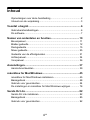 4
4
-
 5
5
-
 6
6
-
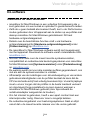 7
7
-
 8
8
-
 9
9
-
 10
10
-
 11
11
-
 12
12
-
 13
13
-
 14
14
-
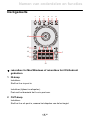 15
15
-
 16
16
-
 17
17
-
 18
18
-
 19
19
-
 20
20
-
 21
21
-
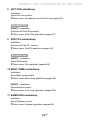 22
22
-
 23
23
-
 24
24
-
 25
25
-
 26
26
-
 27
27
-
 28
28
-
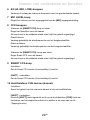 29
29
-
 30
30
-
 31
31
-
 32
32
-
 33
33
-
 34
34
-
 35
35
-
 36
36
-
 37
37
-
 38
38
-
 39
39
-
 40
40
-
 41
41
-
 42
42
-
 43
43
-
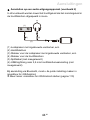 44
44
-
 45
45
-
 46
46
-
 47
47
-
 48
48
-
 49
49
-
 50
50
-
 51
51
-
 52
52
-
 53
53
-
 54
54
-
 55
55
-
 56
56
-
 57
57
-
 58
58
-
 59
59
-
 60
60
-
 61
61
-
 62
62
-
 63
63
-
 64
64
-
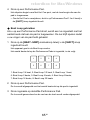 65
65
-
 66
66
-
 67
67
-
 68
68
-
 69
69
-
 70
70
-
 71
71
-
 72
72
-
 73
73
-
 74
74
-
 75
75
-
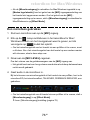 76
76
-
 77
77
-
 78
78
-
 79
79
-
 80
80
-
 81
81
-
 82
82
-
 83
83
-
 84
84
-
 85
85
-
 86
86
-
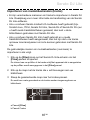 87
87
-
 88
88
-
 89
89
-
 90
90
-
 91
91
-
 92
92
-
 93
93
-
 94
94
-
 95
95
-
 96
96
-
 97
97
-
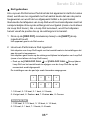 98
98
-
 99
99
-
 100
100
-
 101
101
-
 102
102
-
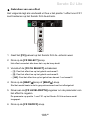 103
103
-
 104
104
-
 105
105
-
 106
106
-
 107
107
-
 108
108
-
 109
109
-
 110
110
-
 111
111
-
 112
112
-
 113
113
-
 114
114
-
 115
115
-
 116
116
-
 117
117
-
 118
118
-
 119
119
-
 120
120
-
 121
121
-
 122
122
-
 123
123
-
 124
124
-
 125
125
-
 126
126
-
 127
127
-
 128
128
-
 129
129
-
 130
130
-
 131
131
-
 132
132
-
 133
133
-
 134
134
-
 135
135
-
 136
136
-
 137
137
-
 138
138
-
 139
139
-
 140
140
-
 141
141
-
 142
142
-
 143
143
-
 144
144
-
 145
145
-
 146
146
-
 147
147
-
 148
148
-
 149
149
-
 150
150
-
 151
151
-
 152
152
-
 153
153
-
 154
154
-
 155
155
-
 156
156
-
 157
157
-
 158
158
-
 159
159
-
 160
160
-
 161
161
-
 162
162
-
 163
163
-
 164
164
-
 165
165
-
 166
166
-
 167
167
-
 168
168
Pioneer DDJ-FLX4 de handleiding
- Categorie
- Audio-equalizers
- Type
- de handleiding